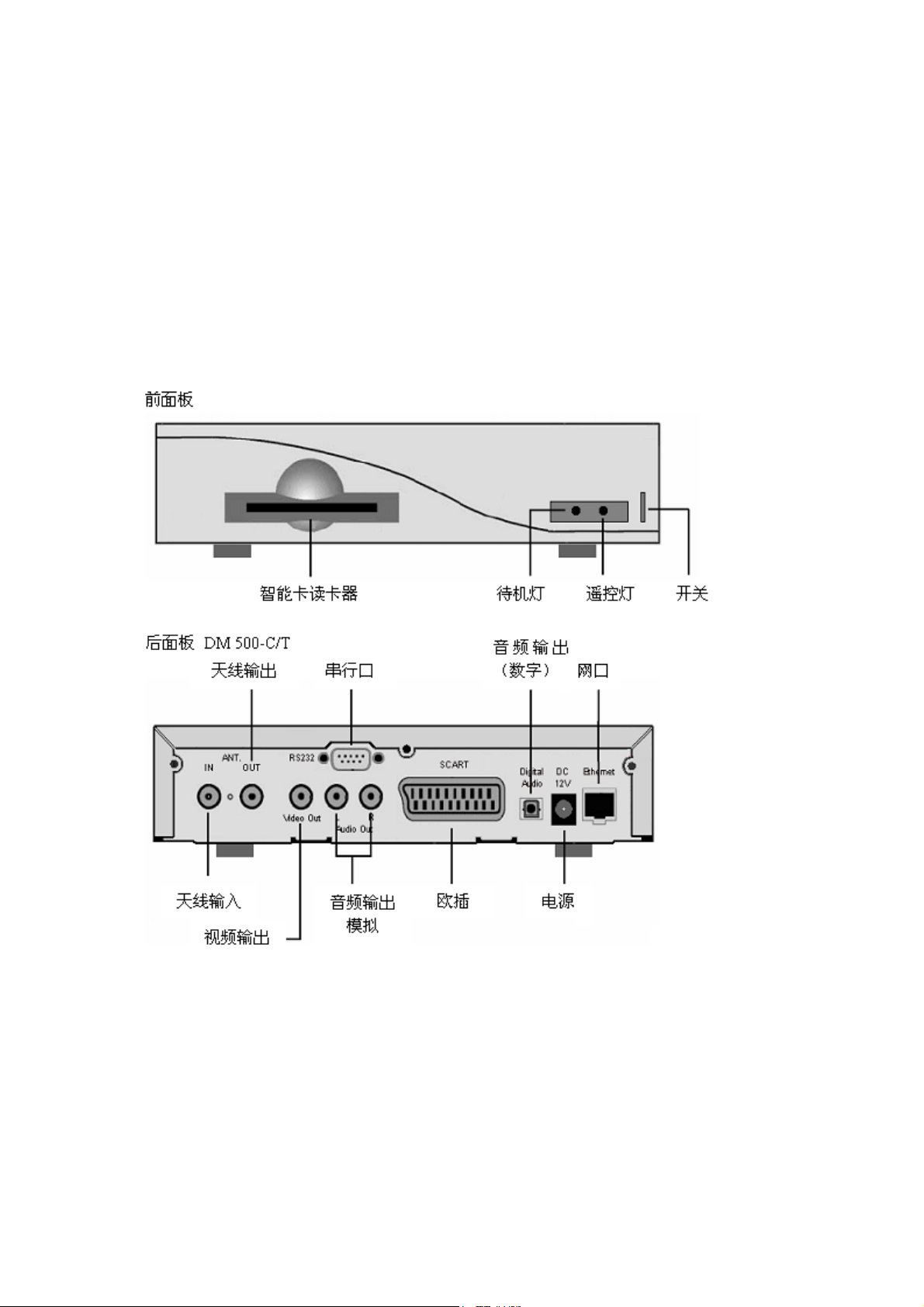
Dreambox DM500-S/C/T,中文说明书
专业批发:有线电视 卫星电视 数字电视 光纤设备 测试仪器 场强仪 安防监控 电化教学设备
电话:0571-89908139 手机:13666656399 QQ:200756399 网址:HTTP://WWW.51CATV.COM
1.目录
备注:Dreambox DM 500 符合欧洲的全部 CE 标准
版本: November 2005.
软件号: Release 1.09
内容变化不再通知
2.外观
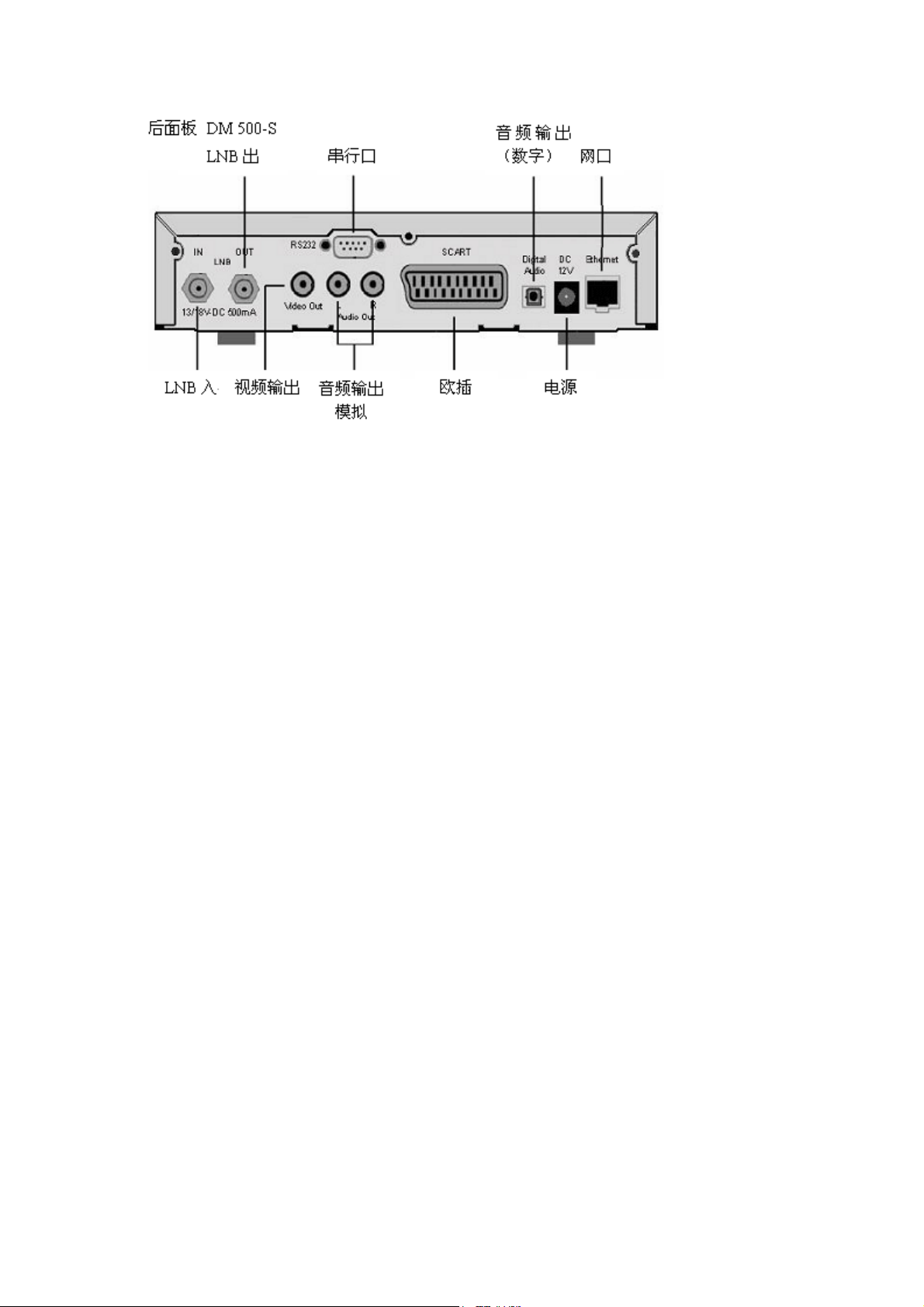
专业批发:有线电视 卫星电视 数字电视 光纤设备 测试仪器 场强仪 安防监控 电化教学设备
电话:0571-89908139 手机:13666656399 QQ:200756399 网址:HTTP://WWW.51CATV.COM
3. 前面板说明
3.1 智能卡读卡器
插入你的梦幻智能卡,金属面位置朝下和向前的进入智能卡读卡器。 梦幻卡是梦幻多媒体
公司的注册商标。
3.2 待机灯
如果Dreambox进入待机状态,待机灯亮起红色。开机后,灯会变成绿色。
3.3 遥控灯
当DM接收到遥控信号时,遥控灯就会亮起。
3.4 待机开关
这个按钮用来切换开机和待机状态。
4. 后面板说明
4.1 天线输入(DM 500-C/T)
把天线电缆接到这里。
4.2 天线输出(DM 500-C/T)
可将电视机或者VCR接到这里
4.3 LNB 输入 (DM 500-S)
从LNB过来的同轴电缆接到这里
4.4 LNB 输出 (DM 500-S)
你可以接一个模拟或者数字接收机在这里,记住要关掉Dreambox,接收机才会工作。
4.5 视频输出(FBAS)
使用RCA头电缆输出复合视频到电视机或者VCR。
4.6 音频输出 –模拟 (莲花头)
使用RCA头电缆联结到你的音响功放或者其它音频放大设备。
4.7 串行口 (RS232C, Sub-D, 9-pin)
串行口用来升级操作系统,请使用串行空Momem电缆连接。
4.8 电视插
连接Dreambox和英式电视机的电缆插口。
4.9 音频输出- 数字 (Toslink)
你可以使用一根光纤通过这个光线口来连接Dm 和高保真音响或DSP,该端口也输出AC3
信号。
4.10 电源接口
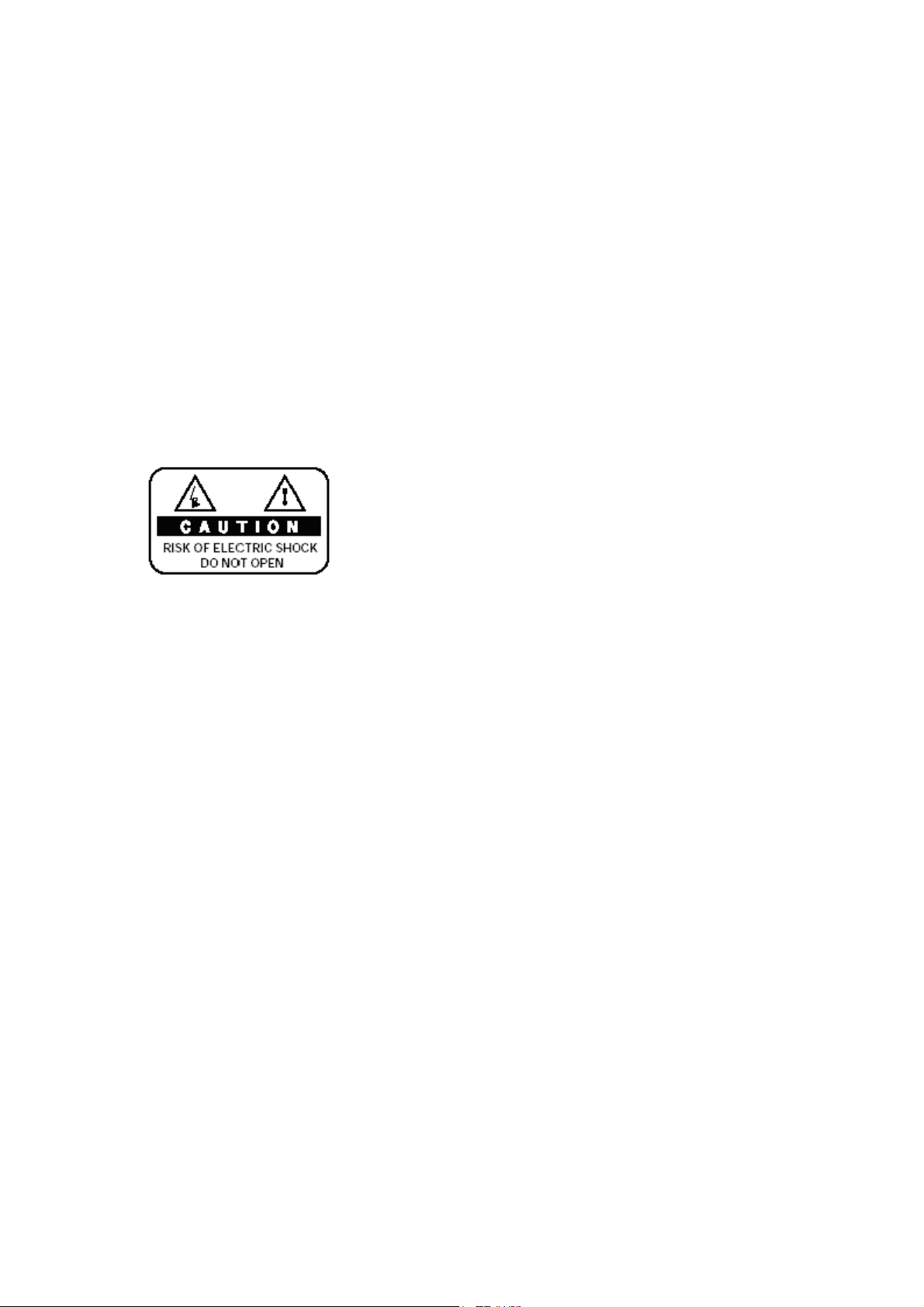
将随机带来的电源插在插座上,将DC插头插在这里。注意电源只能使用 230V/50Hz。
专业批发:有线电视 卫星电视 数字电视 光纤设备 测试仪器 场强仪 安防监控 电化教学设备
电话:0571-89908139 手机:13666656399 QQ:200756399 网址:HTTP://WWW.51CATV.COM
4.11 网络接口 (Ethernet 10/100Mbit, RJ45)
这个通讯端口是个以太网口,用来使用HTTP,FTP,NFS,Telnet和samba与你的Dreambox
通讯。这个端口也可以用来升级Dreambox的操作系统,使用普通网线连到以太网上。
5. 安全须知
在使用Dreambox之前,请完整地仔细地阅读该安全说明。 生产商对因错误使用方式造成的
损失不予负责。
- 在Dreambox周围要留有足够的空间保持空气流通
- 不要用物体遮盖住Dreambox的通风孔,例如报纸,桌布,窗帘等。
- 不要让 Dreambox 与滴落,飞溅的液体接触。
- 不要放在开放的热源旁边,比如不要将燃着的蜡烛放在Dreambox 上。
- 不要把任何液体容器放在Dreambox上,比如花瓶。
- 当Dreambox 开机时,不要连接电缆或者重插电缆。
- 不要打开机器盖,防止电击。
不要让任何金属物体掉入插槽或者通风孔中。
- 请注意,只有一个方法可以完全使Dreambox 完全不带电,就是将电源插头拔掉
警告!
任何修改和改变Dreambox将导致失去厂家保证。
我们建议由你当地的经销商来安装硬盘,无经验人员安装硬盘将导致失去保证
6. 关机
- 如果你的 Dreambox 长时间不使用,请拔下电源。
- 在暴风雨天气,也必须将插头从电源插座中拔出。
7.附加安全须知
-连接(或断开)LNB:
在你连接或断开LNB之前,请将Dreambox关掉
- 连接到电视机:
在将Dreambox连接或断开到电视机之前请将Dreambox关掉。
- 如果发现电源插头或者电缆有任何的损坏,请立即从电源插座上拔下电源插头。
- 如果机器暴露在水气之中,请立即从电源插座上拔下电源插头。
- 如果发现机器外壳有严重的损坏,请立即从电源插座上拔下电源插头。
- 不要将Dreambox暴露在阳光,闪电和雨中。
- 接地:
LNB电缆必须接地,接地系统必须符合SABS 061 标准。
- 清洁:
清洁外表之前请拔下电源插头。使用细湿布擦拭,不要使用任何清洁剂。
- Dreambox只能使用合适的插座,不能使用超负荷的插座。
8. 废弃须知
Dreambox 的包装物是由可再生的物质组成,请尽可能循环使用。
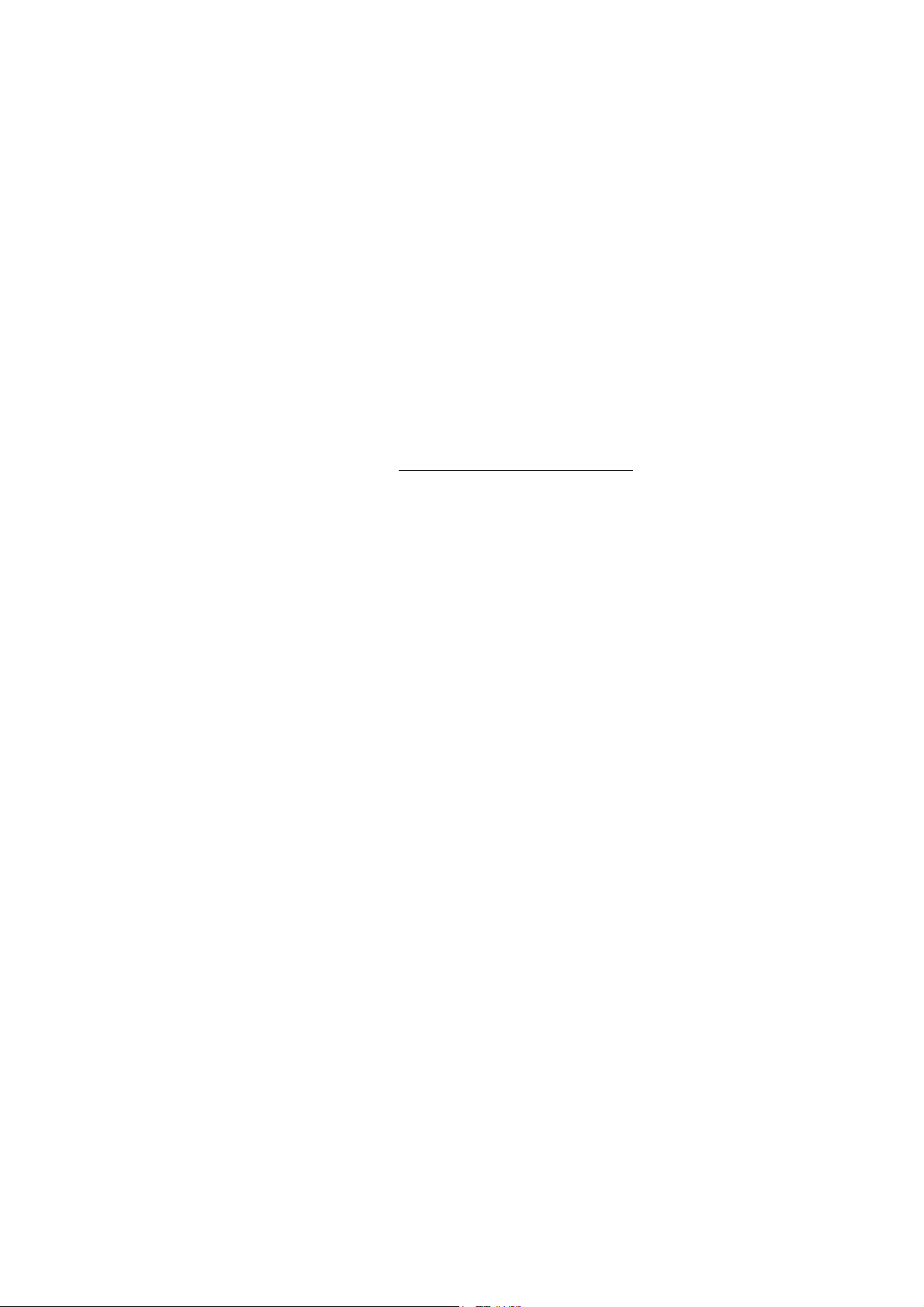
在产品或它的包装上的这一个符号表示这一种产品不能与你的其他家庭的废物一起处理。相
专业批发:有线电视 卫星电视 数字电视 光纤设备 测试仪器 场强仪 安防监控 电化教学设备
电话:0571-89908139 手机:13666656399 QQ:200756399 网址:HTTP://WWW.51CATV.COM
反,到一个被指定针对废弃电子垃圾和电子仪器再循环的收集点上来废弃你的设备是你的职
责。 在处理的时候分类收集和再循环你的废弃仪器将会帮助保护大自然的资源而且确定它
再循环时已经可以保护人类的健康和环境。
你如果你想了解关于再循环减少你的废弃仪器较多的资讯,请连络你的地方城市办公室,你
的家庭废弃的处理服务或你购买了产品的商店。
请注意,使用过的电池和电气废物是不能和一般的家庭垃圾一起被废弃。
9. 包装内容
请仔细检查包装箱内包含:
- 1 台Dreambox DM 500
- 1 个电源适配器
- 1 根电源线
- 1 个遥控器
- 2 节电池(1,5V Micro / AAA / LR6)
- 1 本用户手册 (最新的版本可通过
10. 安装
- 将 2 节AA电池(1.5V)放入遥控器中,注意电池正负级。
- 使用Dreambox 前,请仔细阅读安全须知。
- 使用同轴电缆将LNB或天线连接到Dreambox的LNB端子或天线端子。
- 将Dreambox 连接到电视机上。
- 将电源适配器插到电源上。
- 如果你使用带开关的电源插座,在关掉开关之前要将Dreambox处于深度待机状态。
- 如果你第一次打开Dreambox,你会看到配置向导。配置向导会指导你第一次的安装。配
置向导会问你电视制式,地区设置和你使用的语言,请按照屏幕上的知道操作。
- 请注意视频模式适合厂家设置CVBS(FBAS)。
11. 遥控器
http://www.dream-multimedia-tv.de获得)
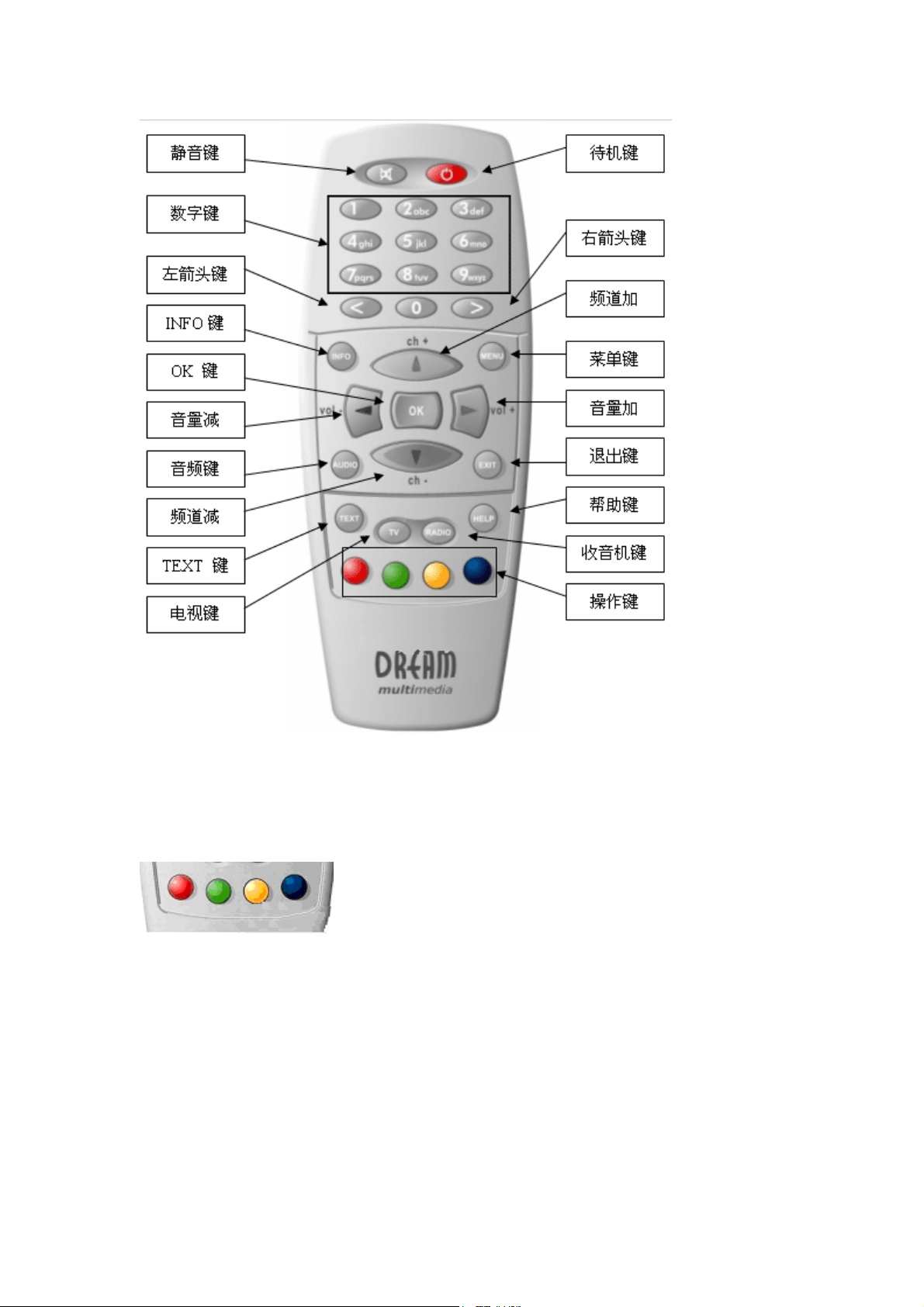
专业批发:有线电视 卫星电视 数字电视 光纤设备 测试仪器 场强仪 安防监控 电化教学设备
电话:0571-89908139 手机:13666656399 QQ:200756399 网址:HTTP://WWW.51CATV.COM
12.操作重点提示
Dreambox 所有的功能可以通过OSD-菜单(On-Screen-Display)控制,这样使你操作Dreambox
非常简单。所有操作在OSD-菜单中用 4 个彩色圆点(红,绿,黄,蓝)标识,可以用遥控
器中相应的按钮来控制。
根据菜单选择来控制相关操作。
所有菜单和服务在退出键(EXIT-键)附近列出
导航键 在菜单和频道列表导航中使用下面的按钮:
Channel-up=上
Channel-down=下
Volume down=左
Volume up=右
如果你想进入菜单按OK-钮
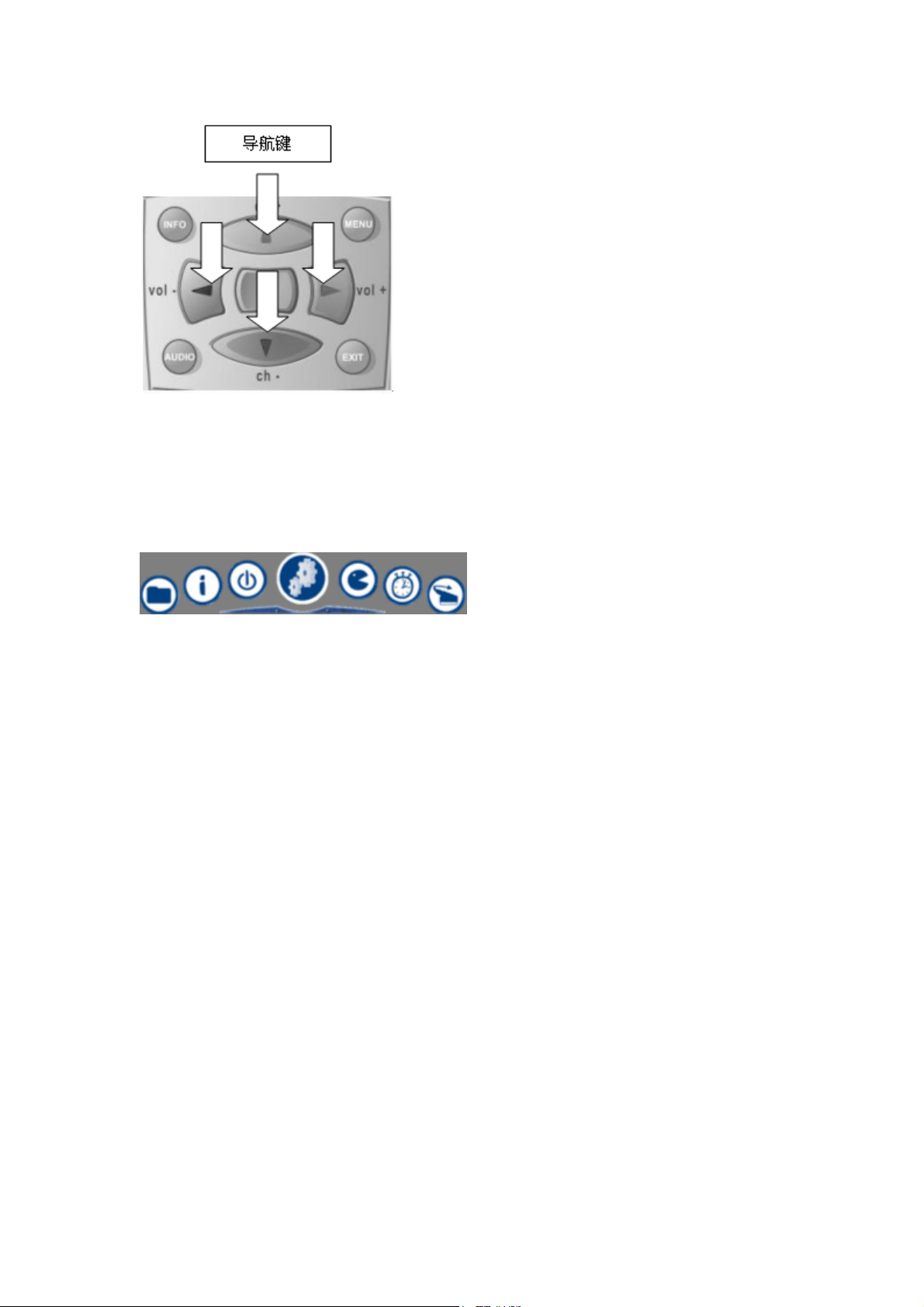
专业批发:有线电视 卫星电视 数字电视 光纤设备 测试仪器 场强仪 安防监控 电化教学设备
电话:0571-89908139 手机:13666656399 QQ:200756399 网址:HTTP://WWW.51CATV.COM
13. 遥控钮
MENU
如果你在TV或者RIDIO模式,按下这个按钮会把你带到OSD主菜单。
这个OSD主菜单有下面的选项:
(1) TV 模式 - (2) Radio 模式 - (3) 文件操作 - (4) 信息 - (5) 关机 - (6) 设置 - (7) 游戏 (8) 定时器
你可以使用导航钮来移动并且按照你的需要来操作。参见操作重点提示
在每个选项之前的数字可以通过数字键盘或者遥控器来直接选择并进入相应功能。
如果你在服务列表中,按下MENU键会进入服务菜单, 显示的选项会根据你选择的服务不
同。
Standby-钮
开关 Dreambox。 参见打开或者关掉Dreambox
Numeric Keypad
通过数字键盘输入一个服务号码可以直接进入响应的服务。服务号码显示在服务列表的最左
边。
如果你按下TEXT-钮来激活teletext解码,数字键盘也可以用来选择teletext的页号。但是电视
台必须附加teletext信息。否则该功能无效。
MUTE-钮
按下MUTE-钮会静音。一个画着叉的扬声器图案会显示在电视屏幕上。再次按下或者按音
量+/-重新开启声音。
Arrow-left-钮 Arrow-right-钮
这些按钮可以跳回或者前进播放列表。播放列表包含了最近被选择的服务。
如果打开了一个服务列表,你可以跳到开始或者最后或者下一个标志的服务。
INFO-钮
当你在TV或者RADIO模式,如果屏幕上没显示OSD菜单,按下INFO-钮会显示信息条,再
按一下信息条依然显示而且会增加当前的台的EPG信息。
OK-钮
按下OK-钮来确认选择或者服务列表导航。如果屏幕上没显示OSD菜单,当你按下OK-钮的
时候,服务列表会显示出来。
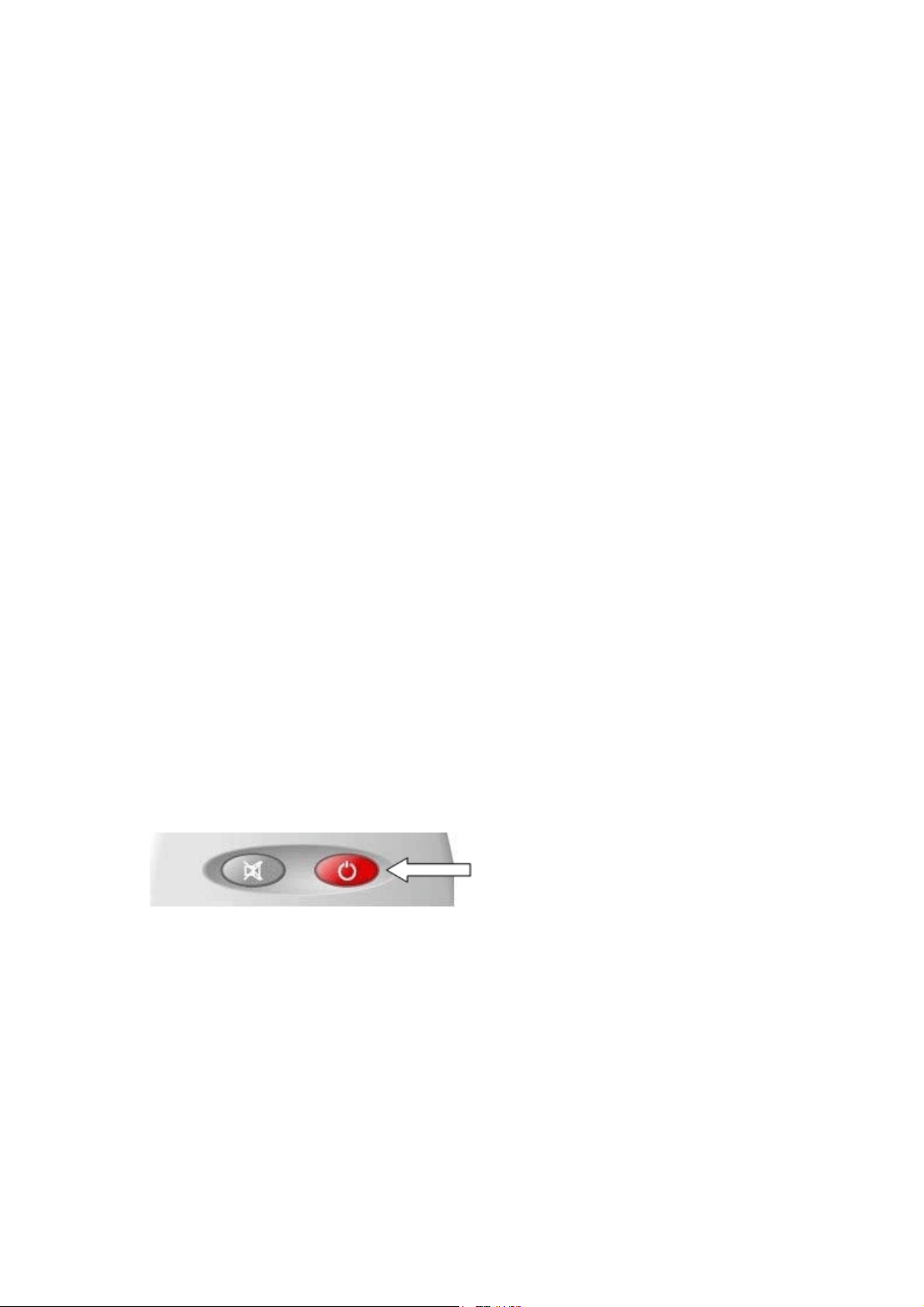
Channel-up-钮
专业批发:有线电视 卫星电视 数字电视 光纤设备 测试仪器 场强仪 安防监控 电化教学设备
电话:0571-89908139 手机:13666656399 QQ:200756399 网址:HTTP://WWW.51CATV.COM
按Channel-up-钮在你选择的服务列表里到下一个台。如果在菜单或者服务列表显示的时候,
是移动光标上升。
Channel-down-钮
按Channel-up-钮在你选择的服务列表里到上一个台。如果在菜单或者服务列表显示的时候,
是移动光标下降。
Volume-up-钮
按下Volume-up-钮增加音量,如果是在菜单或者服务列表状态,是移动光标往右走。
Volume-down-钮
按下Volume-down-钮增加音量,如果是在菜单或者服务列表状态,是移动光标往左走。
AUDIO-钮
这个按钮用来选择节目中不同的音轨。不同的音轨在信息条中用黄点标识出来。
EXIT-钮
从所有的菜单和服务列表中退出。
TEXT-钮
TEXT-Button 激活Teletext (TuxTxt)模式。如果你在电视台列表中,按这个按钮直接进入文
件管理模式。
TV-钮
TV-Button激活电视模式
RADIO-钮
RADIO-Button激活电台模式
HELP-钮
HELP-Button激活帮助菜单
Options-钮
所有显示为 4 种颜色的点或者方块的操作都可以按相应的操作按钮,根据你当前所处的菜单
位置不同,功能也不同。
14. 打开或者关掉Dreambox
用Standby-钮打开或者关掉Dreambox。是Dreambox进入待机模式即可以按遥控器上的
Standby-钮,也可以按Dreambox上的Standby钮
按住遥控器上Standby-钮三秒屏幕上会显示关机/待机菜单。
这个是关机/待机菜单,选择到需要的操作并按下OK-钮确定
Reboot now: 重新启动Dreambox
Goto standby: Dreambox进入待机模式
Set sleeptimer: 你可以在睡眠定时里看到这个说明
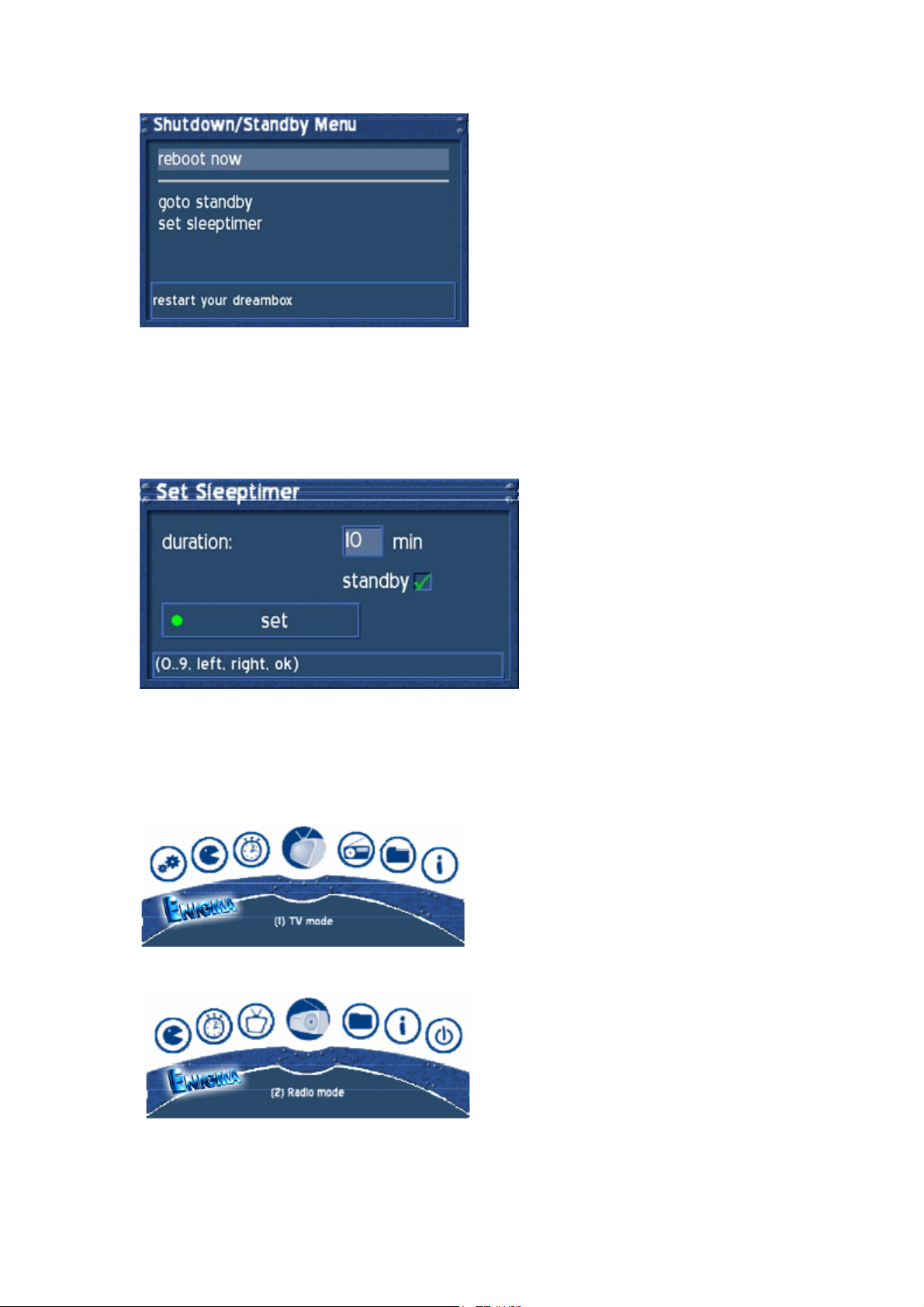
专业批发:有线电视 卫星电视 数字电视 光纤设备 测试仪器 场强仪 安防监控 电化教学设备
电话:0571-89908139 手机:13666656399 QQ:200756399 网址:HTTP://WWW.51CATV.COM
15. 睡眠定时器
按电源钮 3 秒以上,选择set sleeptimer进入这个菜单。
这个是睡眠定时器菜单。
定义一个睡眠定时时间,最长 240 分钟。
用OK钮选择到了时间之后是关机还是进入待机状态。
按绿色操作钮或者是OK钮设定
16. 主 OSD 菜单
OSD菜单通过按遥控器上的Menu钮来显示出来。通过主OSD菜单,你可以进入子菜单和各
种功能菜单。请使用导航钮左右上下,按OK钮来选择相应的功能或者子菜单。
还有一种方式可以直接进入功能或者子菜单,就是在遥控器上按相应的数字键。
选择这个符号进入电视模式
选择这个符号进入收音机模式
选择这个符号进入文件管理模式
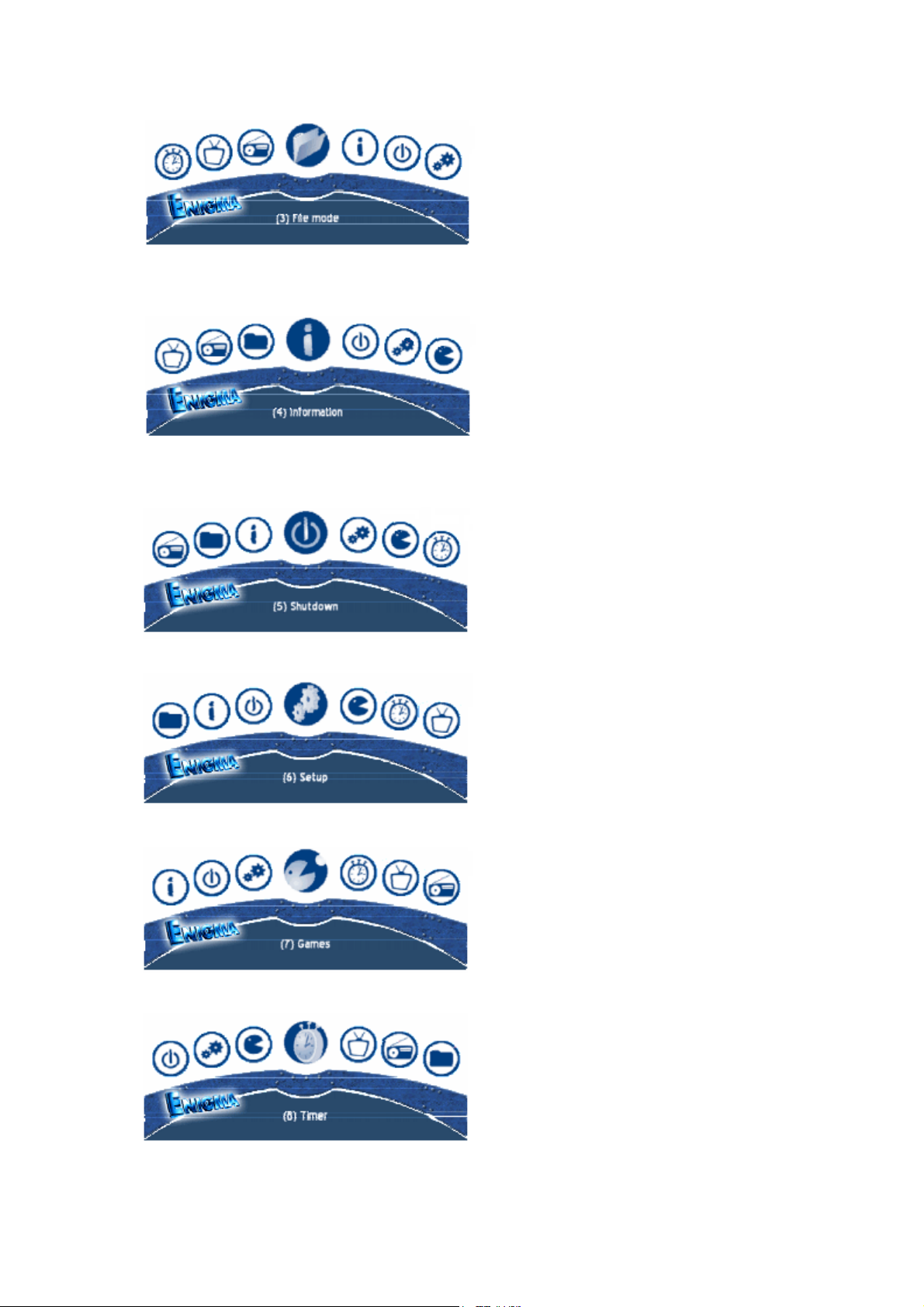
专业批发:有线电视 卫星电视 数字电视 光纤设备 测试仪器 场强仪 安防监控 电化教学设备
电话:0571-89908139 手机:13666656399 QQ:200756399 网址:HTTP://WWW.51CATV.COM
选择这个符号进入信息菜单,信息菜单提供了附加的信息包括电视台,信号质量和软件版本
等等
选择这个符号进入关机菜单,选择马上关机关掉Dreambox,按下遥控器上的POWER钮会打
开Dreambox。
选择这个符号会进入设置菜单,你可以改变Dreambox所有的设置。
选择这个符号进入游戏
选择这个符号进入定时器菜单。可以查看,编辑,删除所有设置的定时器。
通过菜单选项:
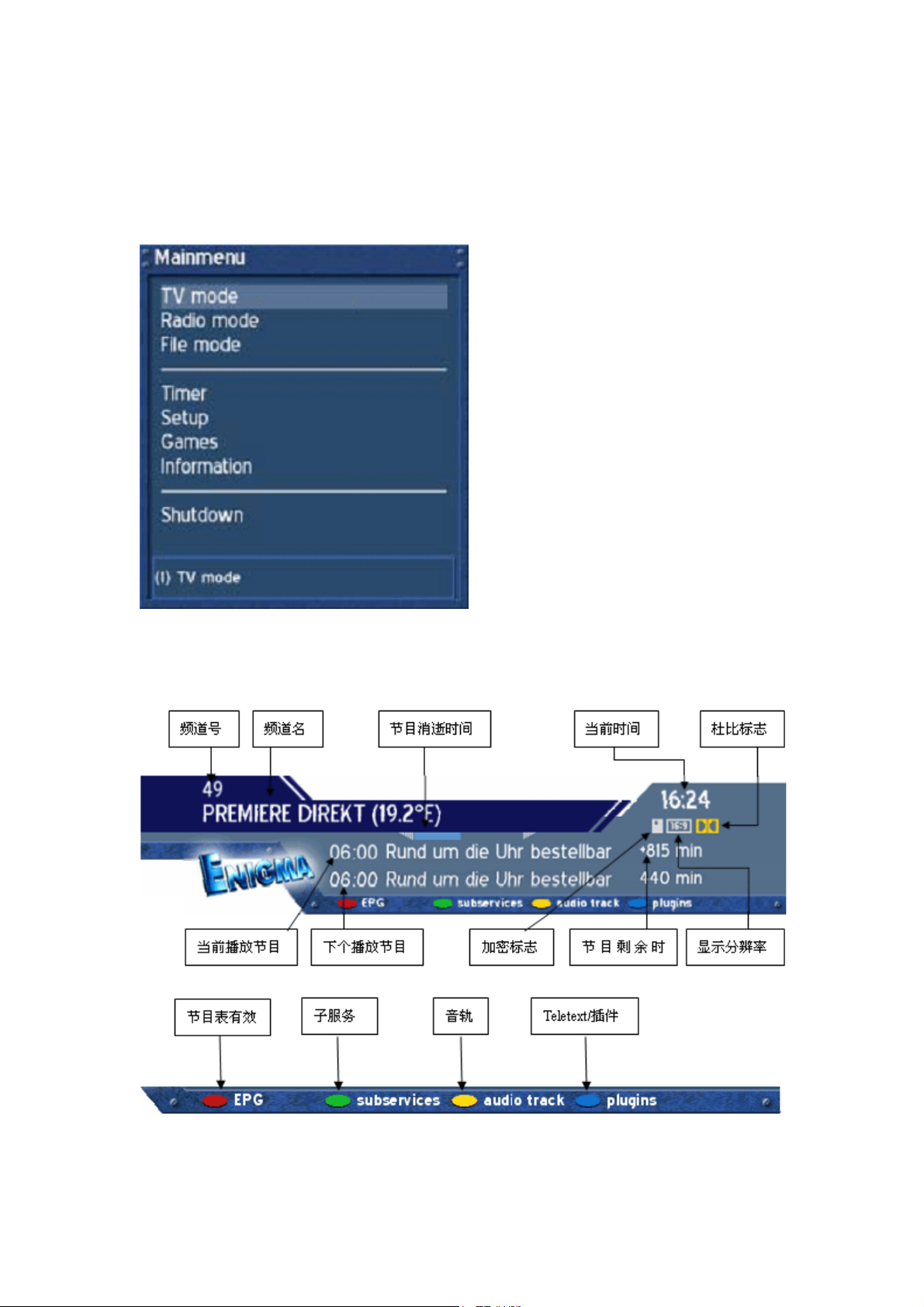
(5) Setup ->
专业批发:有线电视 卫星电视 数字电视 光纤设备 测试仪器 场强仪 安防监控 电化教学设备
电话:0571-89908139 手机:13666656399 QQ:200756399 网址:HTTP://WWW.51CATV.COM
(3) System ->
(6) OSD Settings ->
你可以选择看普通方式的菜单。
参看OSD设置章节
17. 信息条
当不显示OSD菜单时,按下OK钮可以切换信息条显示,信息条显示了选择了服务的所有信
息。
Encrypted 如果是加密频道显示高亮黄色
Apect ratio 如果频道是 16:9 模式显示高亮黄色
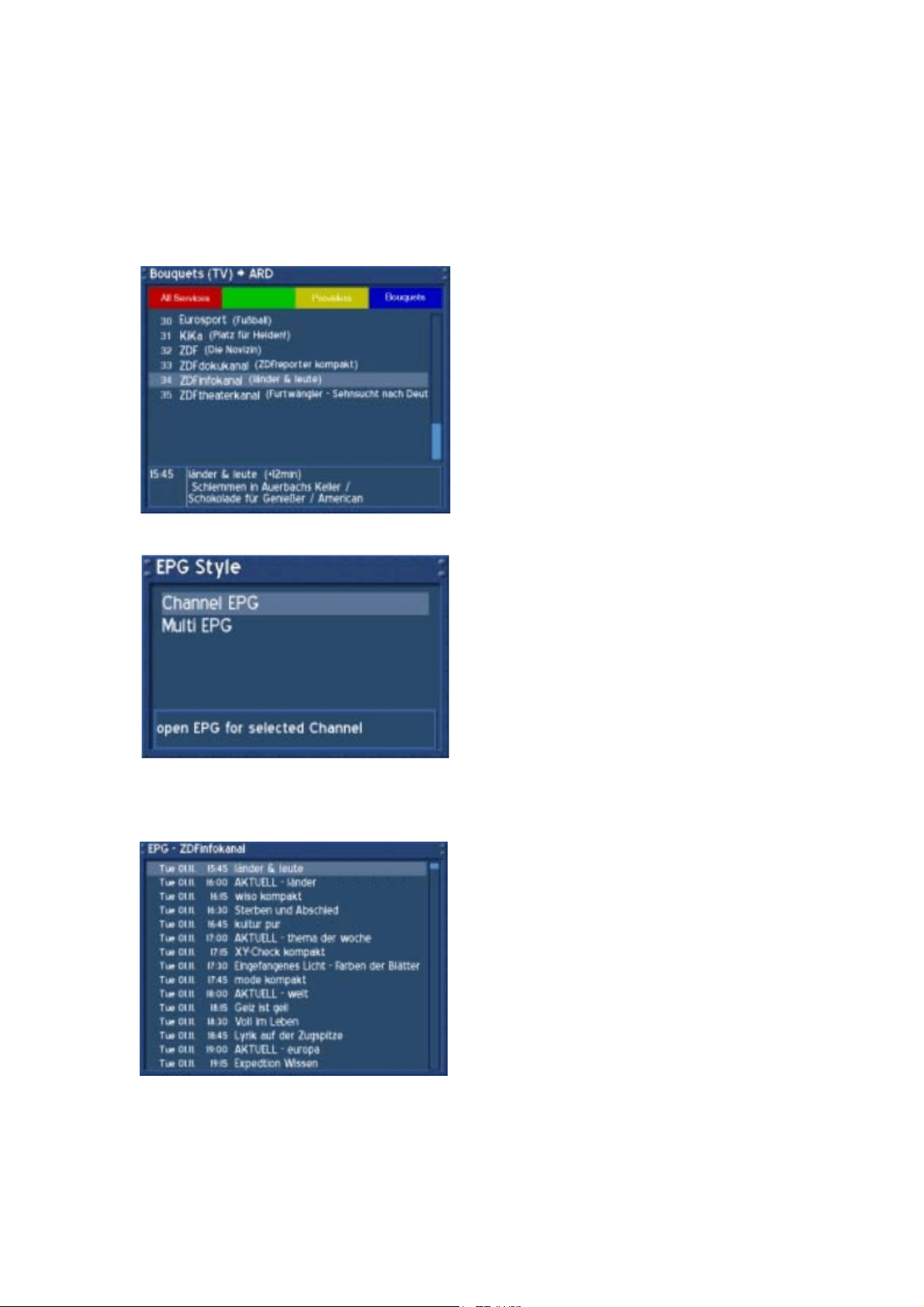
Dolby Digital 如果频道是杜比音效显示高亮黄色
专业批发:有线电视 卫星电视 数字电视 光纤设备 测试仪器 场强仪 安防监控 电化教学设备
电话:0571-89908139 手机:13666656399 QQ:200756399 网址:HTTP://WWW.51CATV.COM
17.1 信息条 - EPG (电子节目单)
如果选择的频道发送EPG信息,信息条上的红点亮起。
在电视模式并且OSD菜单没有显示在屏幕的时候按下TV钮出现这个服务列表。
按下Info钮得到选择的EPG信息。
或者你可以按红色操作钮直接进入EPG信息而不用通过服务列表。
进入EPG菜单后选择Channel EPG并按OK钮进入EPG
使用导航按钮选择希望的时间并按OK钮可以看到附加的信息。
按EXIT钮退出EPG模式。
在这个模式中操作钮被定义了不同的方式,按HELP钮查找帮助。
按下绿色的操作钮会显示Timer Edit菜单。
使用导航钮选择希望的操作并使用OK钮打开下拉菜单。
按照你的需要修改设置

专业批发:有线电视 卫星电视 数字电视 光纤设备 测试仪器 场强仪 安防监控 电化教学设备
电话:0571-89908139 手机:13666656399 QQ:200756399 网址:HTTP://WWW.51CATV.COM
下拉菜单里的Switch模式提供了和你直接使用操作钮进入EPG一样的操作。
Switch会切换到你希望的节目。NGrab会通过局域网录制节目。
按绿色的操作钮保存设置。
保存了定时器之后,你会回到EPG界面。
设置了定时器的时间会显示一个红色的时钟符号针对NGrab模式,或者显示一个黄色的时钟
符号针对切换模式
图片:
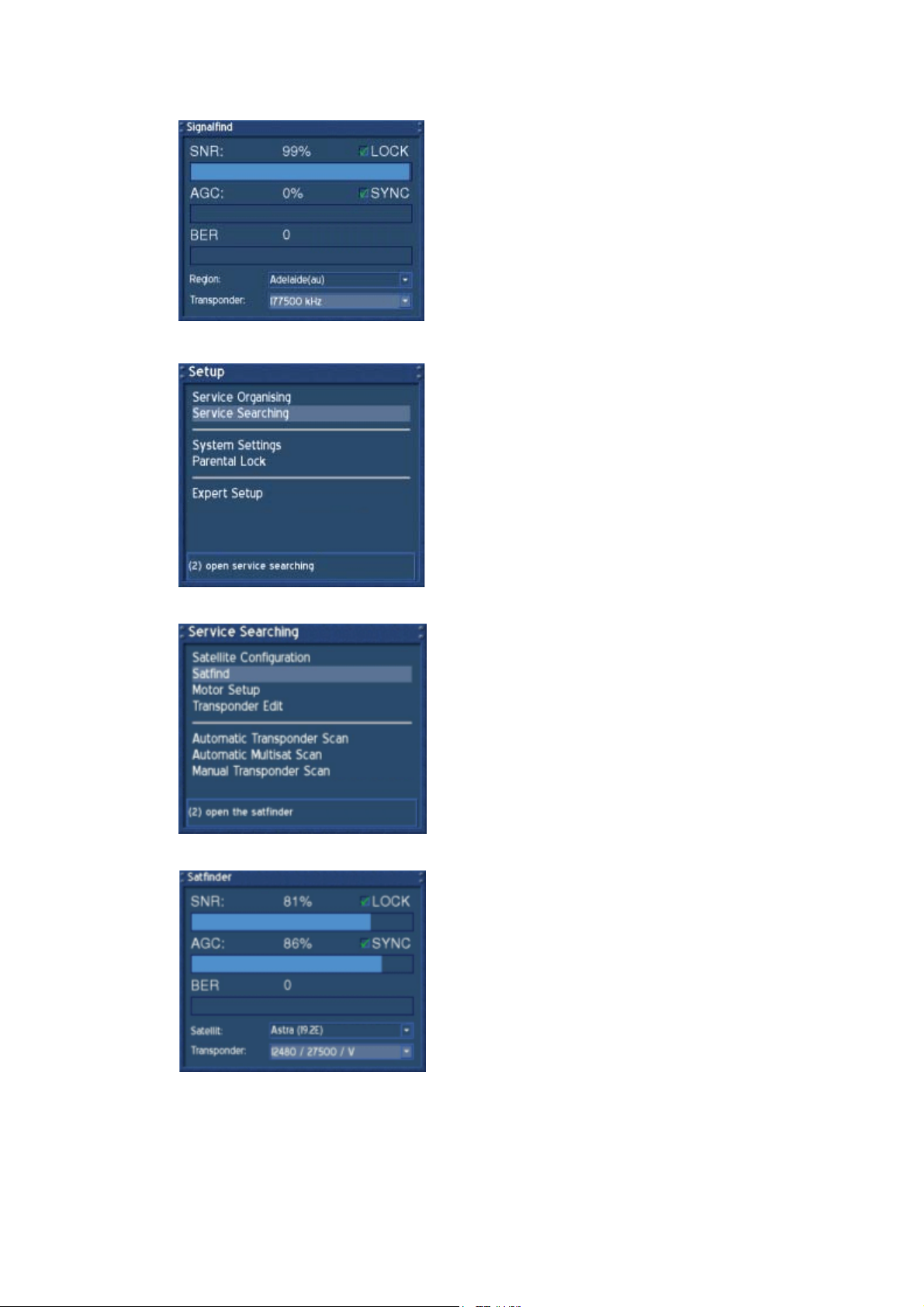
图片:
专业批发:有线电视 卫星电视 数字电视 光纤设备 测试仪器 场强仪 安防监控 电化教学设备
电话:0571-89908139 手机:13666656399 QQ:200756399 网址:HTTP://WWW.51CATV.COM
图片:
图片:
图片:
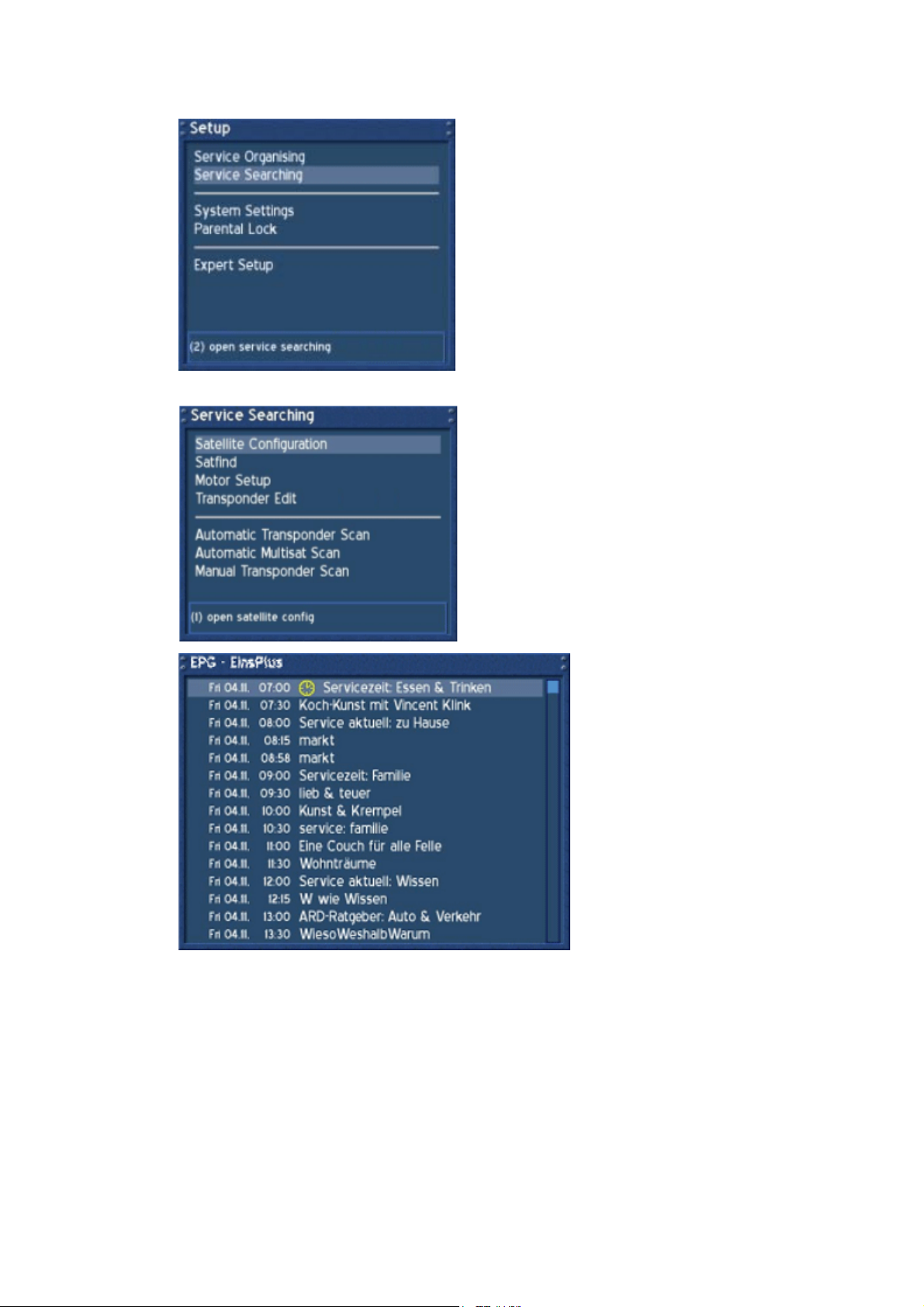
图片:
专业批发:有线电视 卫星电视 数字电视 光纤设备 测试仪器 场强仪 安防监控 电化教学设备
电话:0571-89908139 手机:13666656399 QQ:200756399 网址:HTTP://WWW.51CATV.COM
如果你在 EPG 模式里选择了多重 EPG,你会看到这个画面。当前的时间段以高亮灰显
示。
按 Info 钮一下会显示附加信息。再按一下回到多重 EPG 画面。
按 OK 钮会直接切换到选择的节目。
在这个模式中操作钮被定义了不同的方式,按 HELP 钮查找帮助。
按 EXIT 钮退出 EPG 模式。
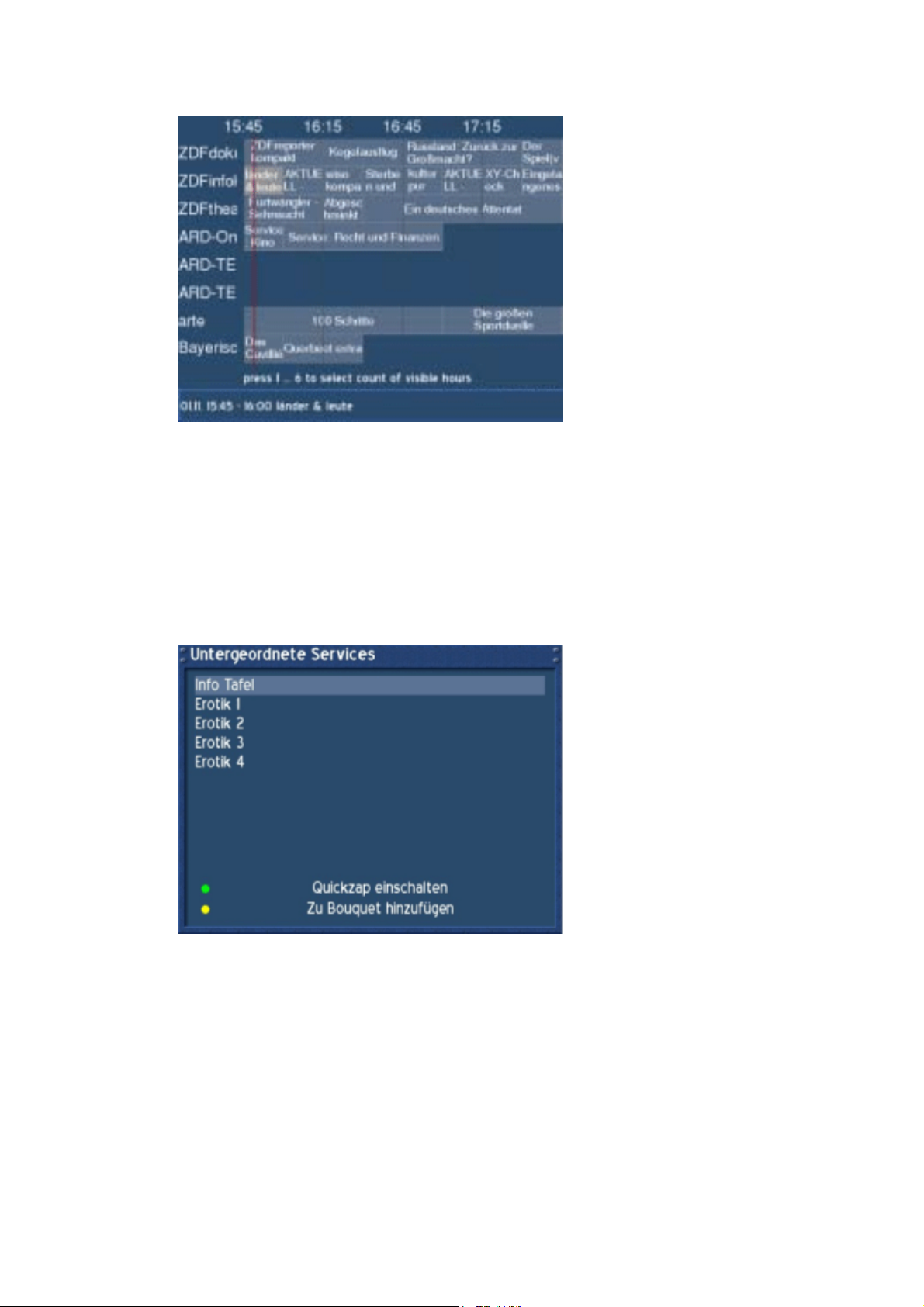
专业批发:有线电视 卫星电视 数字电视 光纤设备 测试仪器 场强仪 安防监控 电化教学设备
电话:0571-89908139 手机:13666656399 QQ:200756399 网址:HTTP://WWW.51CATV.COM
按数字 1-6 调整显示在屏幕上的小时数。红色线标志当前时间
17.2 信息条 – 子菜单
如果你选择的电视台传输了附加服务绿色点会显示在信息条上。
在电视或电台模式下按绿色钮会显示出附加服务。
使用导航按钮上下移动到一个附加服务上,按 OK 钮选择。
如果你选择了 Enable quickzap (绿色操作钮),你会保留在附加服务里,可以使用导
航的左右钮来切换附加服务。
选项 Add to Bouq uet (黄色操作钮)会增加选择的服务到新建列表或已经存在的列表
中。参考管理服务章节。
再按一次绿色操作钮可以退出 Quickzap-模式或者再进来。或者按动导航键上下选择服
务列表
17.3 信息条 – 音轨
如果电视台传输的是多条音轨的话,黄点会显示在信息条上。
在电视或收音机模式按黄色操作钮会调出服务的音频菜单
使用导航钮上下移动到希望的音轨上,按 OK 钮选择。 这个菜单根据服务不同会有很
大的区别。
移动到 Stereo 选项。使用导航钮左右来选择音频模式,左单声道,立体声,右单声道。
按 OK 钮选择。
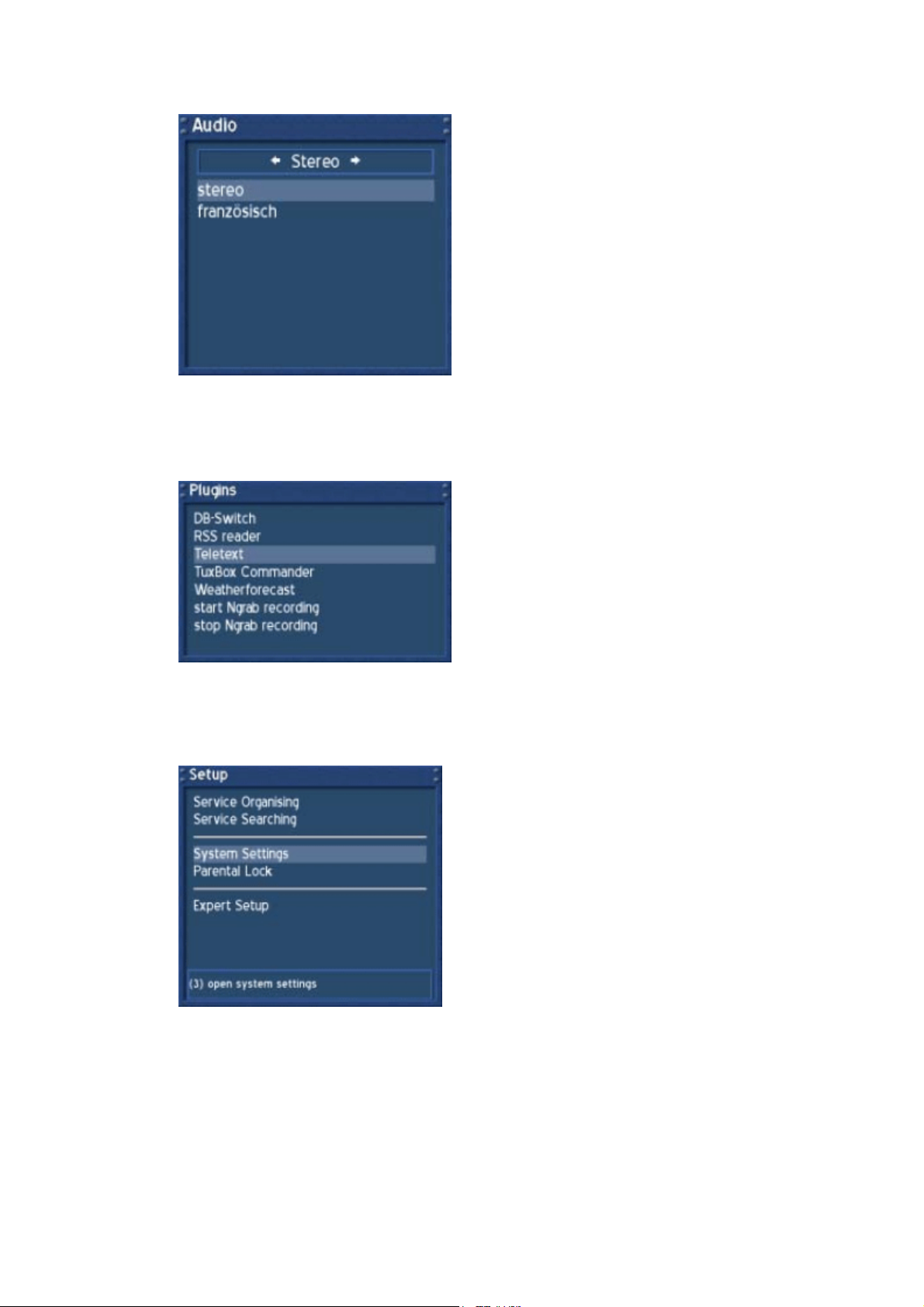
专业批发:有线电视 卫星电视 数字电视 光纤设备 测试仪器 场强仪 安防监控 电化教学设备
电话:0571-89908139 手机:13666656399 QQ:200756399 网址:HTTP://WWW.51CATV.COM
17.4 信息条 – 插件
蓝色点在信息条上经常可用,在电视或收音机方式下按兰色操作钮会调出插件菜单。
选项 Teletext – 打开 Teletext 的软件解码器,参看 Teletext (TuxText) 章节。
选项 Start/Stop NGrab recording 正在开发,所以不详细介绍了。
18. 设置 OSD 语言
如果 OSD 菜单没有显示在屏幕上,按 Menu 钮打开主 OSD 菜单,导航到 Setup 按 OK
钮。
导航到 System Settings 选项按 OK 钮。
System Settings 会打开。导航到 OSD Language 并按 OK 钮。
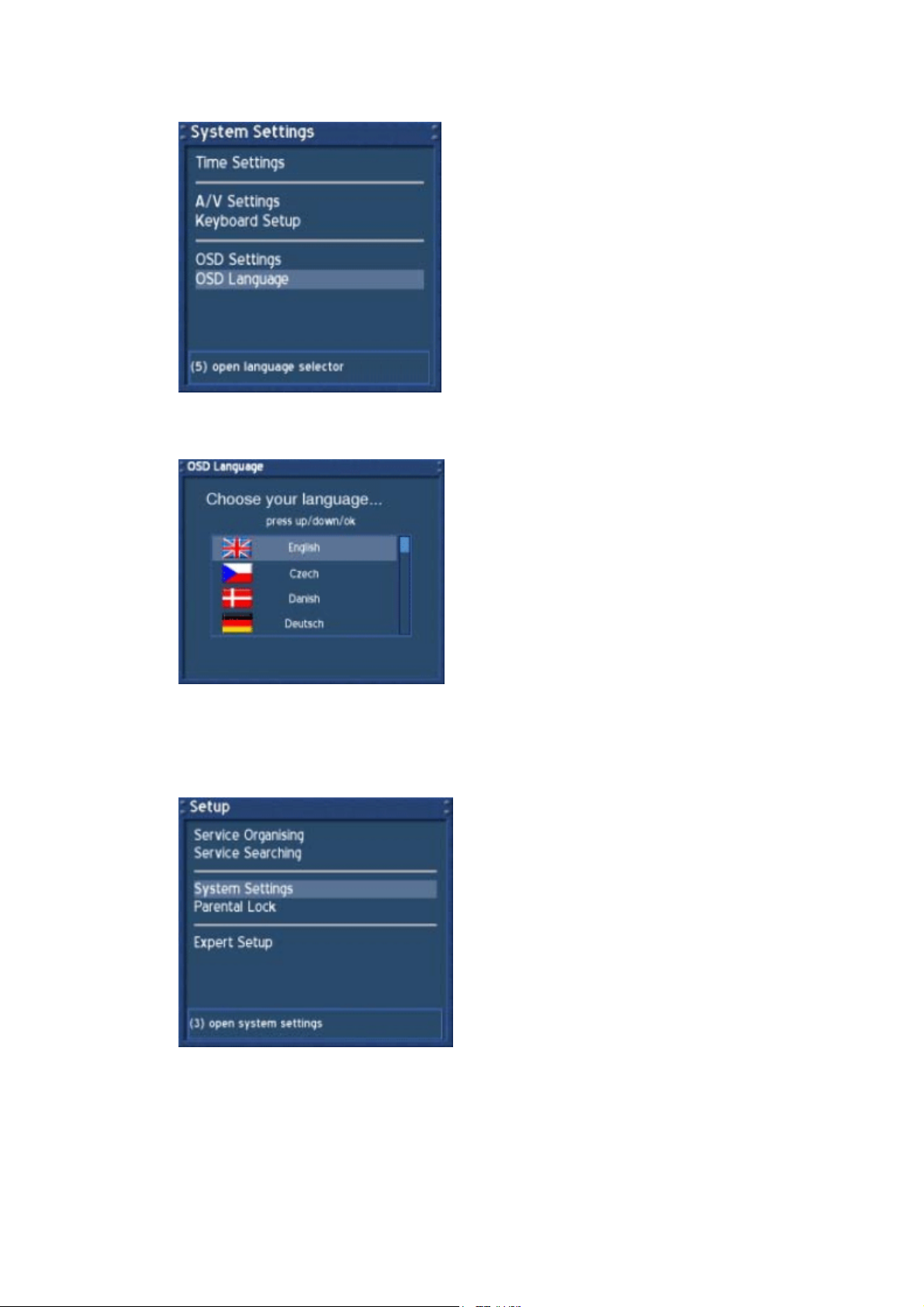
专业批发:有线电视 卫星电视 数字电视 光纤设备 测试仪器 场强仪 安防监控 电化教学设备
电话:0571-89908139 手机:13666656399 QQ:200756399 网址:HTTP://WWW.51CATV.COM
OSD Language 菜单会打开。用导航钮上下选择你希望的语言,按 OK 钮确定。
用 Exit 钮退出这个菜单。
19. 设置时区
如果 OSD 菜单没有显示在屏幕上,按 Menu 钮打开主 OSD 菜单,导航到 Setup 按 OK
钮。
导航到 System Settings 选项按 OK 钮。
System Settings 会打开。导航到 Time Settings 并按 OK 钮。
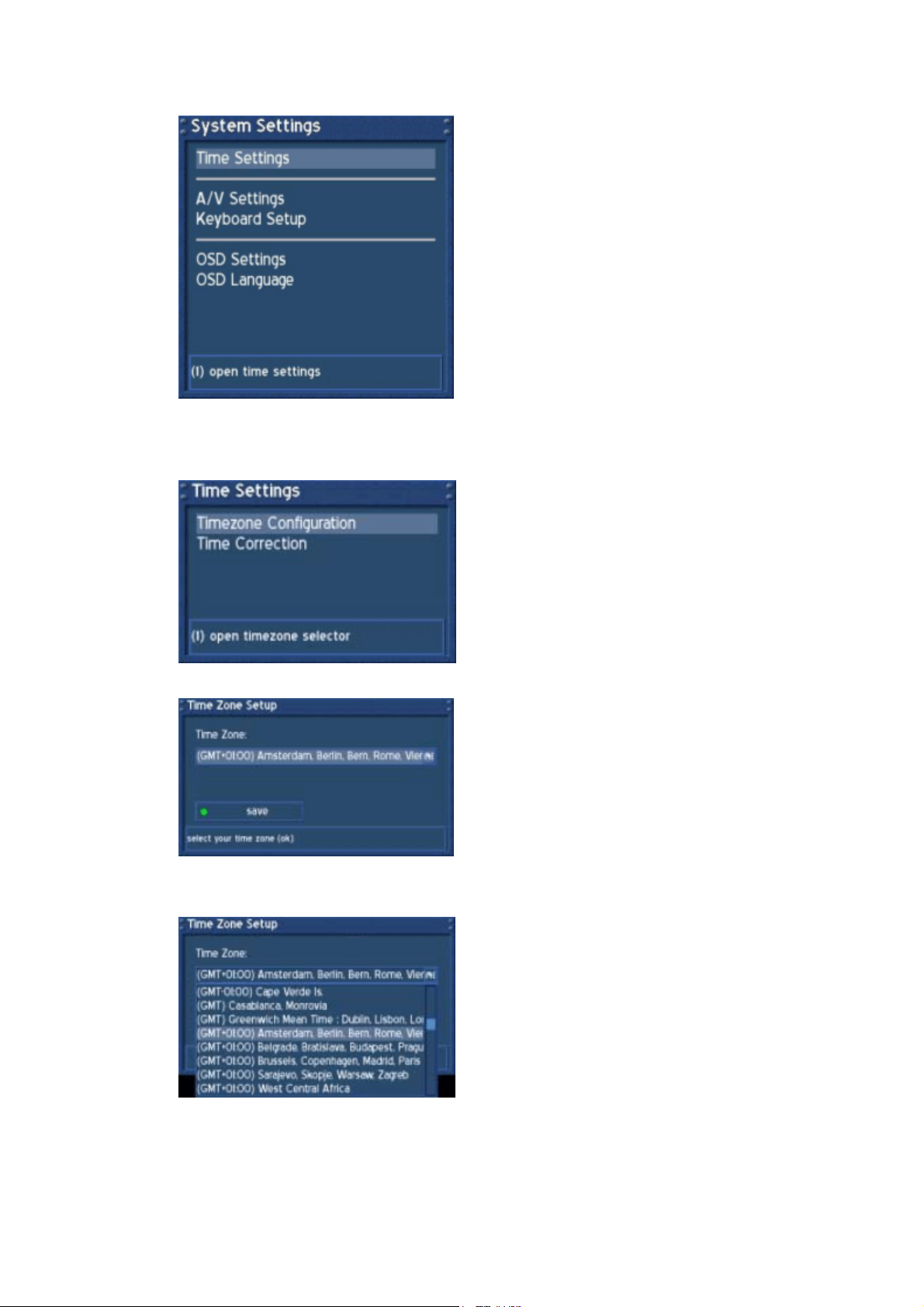
专业批发:有线电视 卫星电视 数字电视 光纤设备 测试仪器 场强仪 安防监控 电化教学设备
电话:0571-89908139 手机:13666656399 QQ:200756399 网址:HTTP://WWW.51CATV.COM
Time Settings 菜单会显示出来。
你可以设置时区或者手工调整时间。
导航到 Time Zone Setup 选项按 OK 钮
Time Zone Setup 菜单会打开,按 OK 钮打开时区列表
用导航钮上下选择你的时区,按 OK 钮确定。
时区清单会消失,你当前的选择会显示在画面的下方。
导航到选项 save 按 OK 钮保存设置。或者可以按绿色操作钮保存。
你会回到 Time 菜单
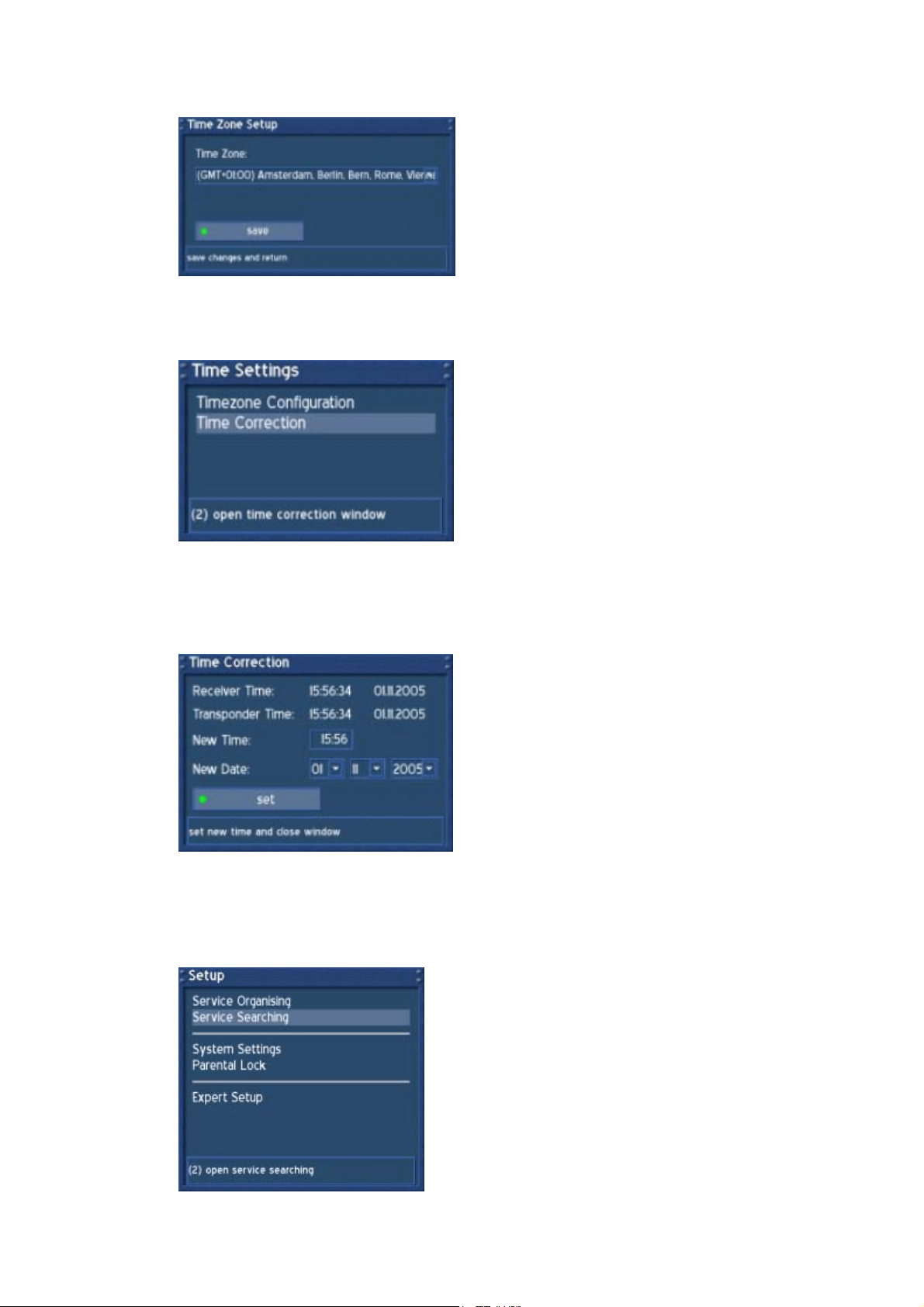
专业批发:有线电视 卫星电视 数字电视 光纤设备 测试仪器 场强仪 安防监控 电化教学设备
电话:0571-89908139 手机:13666656399 QQ:200756399 网址:HTTP://WWW.51CATV.COM
19.1 手工时间修正
请参阅 Setting the time zone 怎样进入这个菜单。
导航到 Time Correction 选项,按 OK 钮
当进入这个菜单,请稍等片刻,Dreambox 试图取得当前时间。解码器时间和日期会自
动更新。如果操作失败,手工输入日期和时间。
导航到 set 选项并按 OK 钮保存设置。或者按绿色操作钮保存。
你会回到 Time Settings 菜单,按 EXIT 钮退出。
20. 信号强度(调整天线,DM 500-T)
如果 OSD 菜单没有显示在屏幕上,按 Menu 钮打开主 OSD 菜单,导航到 Setup 按 OK
钮。
导航到 Service Searching 选项,按 OK 钮
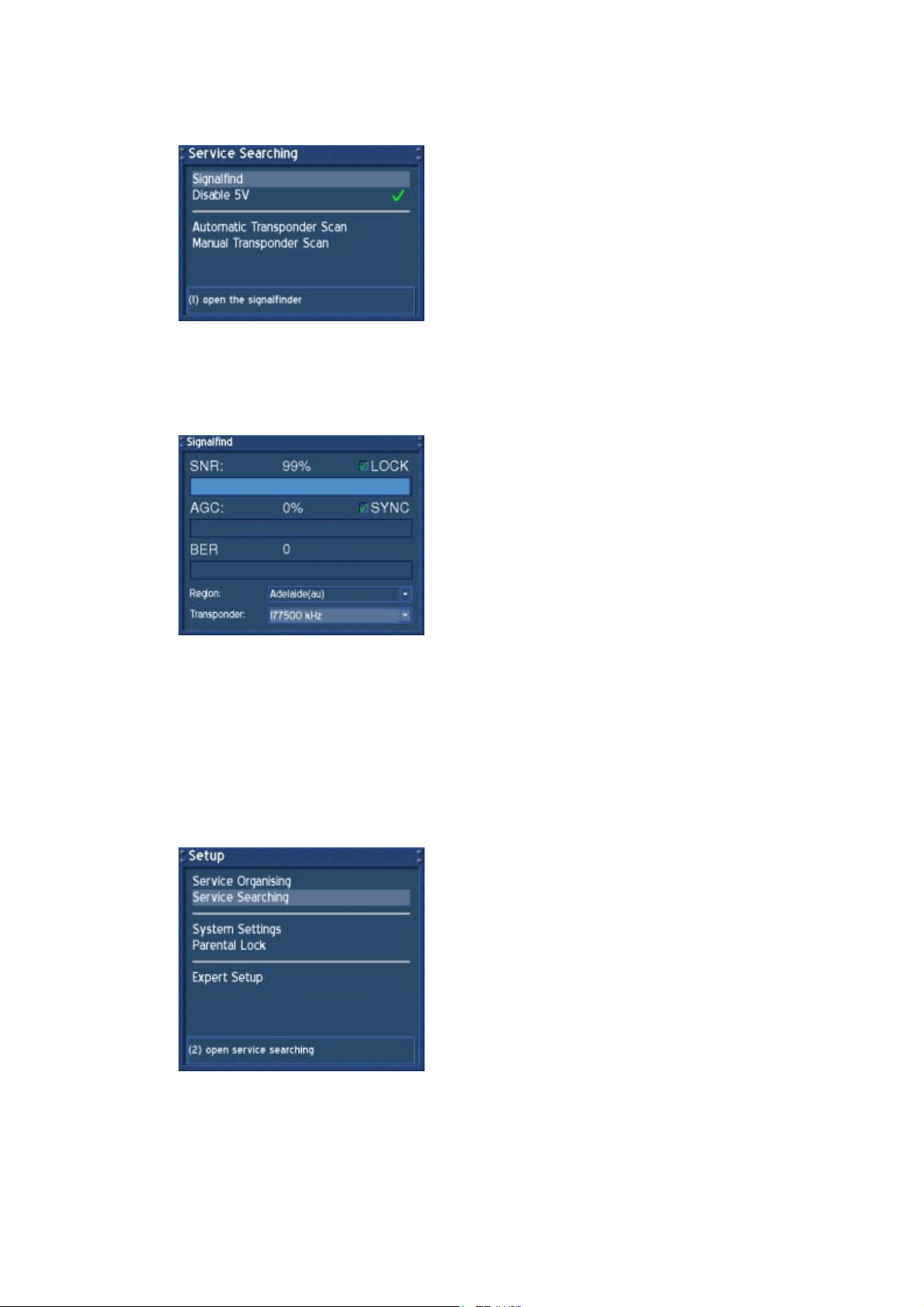
导航到 Signalfind 选项,按 OK 钮
专业批发:有线电视 卫星电视 数字电视 光纤设备 测试仪器 场强仪 安防监控 电化教学设备
电话:0571-89908139 手机:13666656399 QQ:200756399 网址:HTTP://WWW.51CATV.COM
按 OK 钮选择一个信号源。
从 Region 下拉菜单选择你居住的地区,按 OK 钮。
一点一点移动天线并同时观察 SNR 和 SGC 值。越高表示信号越好。
按 EXIT 钮离开这个菜单。
20.1 Disable 5V (DM 500-T)
20.2 Automatic transponder scan (DM 500-T)
20.3 Manual Transponder scan (DM 500-T)
21. Automatic transponder scan (DM 500-C)
22. 卫星寻找者 (调整卫星天线,DM 500-S)
如果 OSD 菜单没有显示在屏幕上,按 Menu 钮打开主 OSD 菜单,导航到 Setup 按 OK
钮。
导航到 Service Searching 选项,按 OK 钮
导航到 Satfind 选项,按 OK 钮
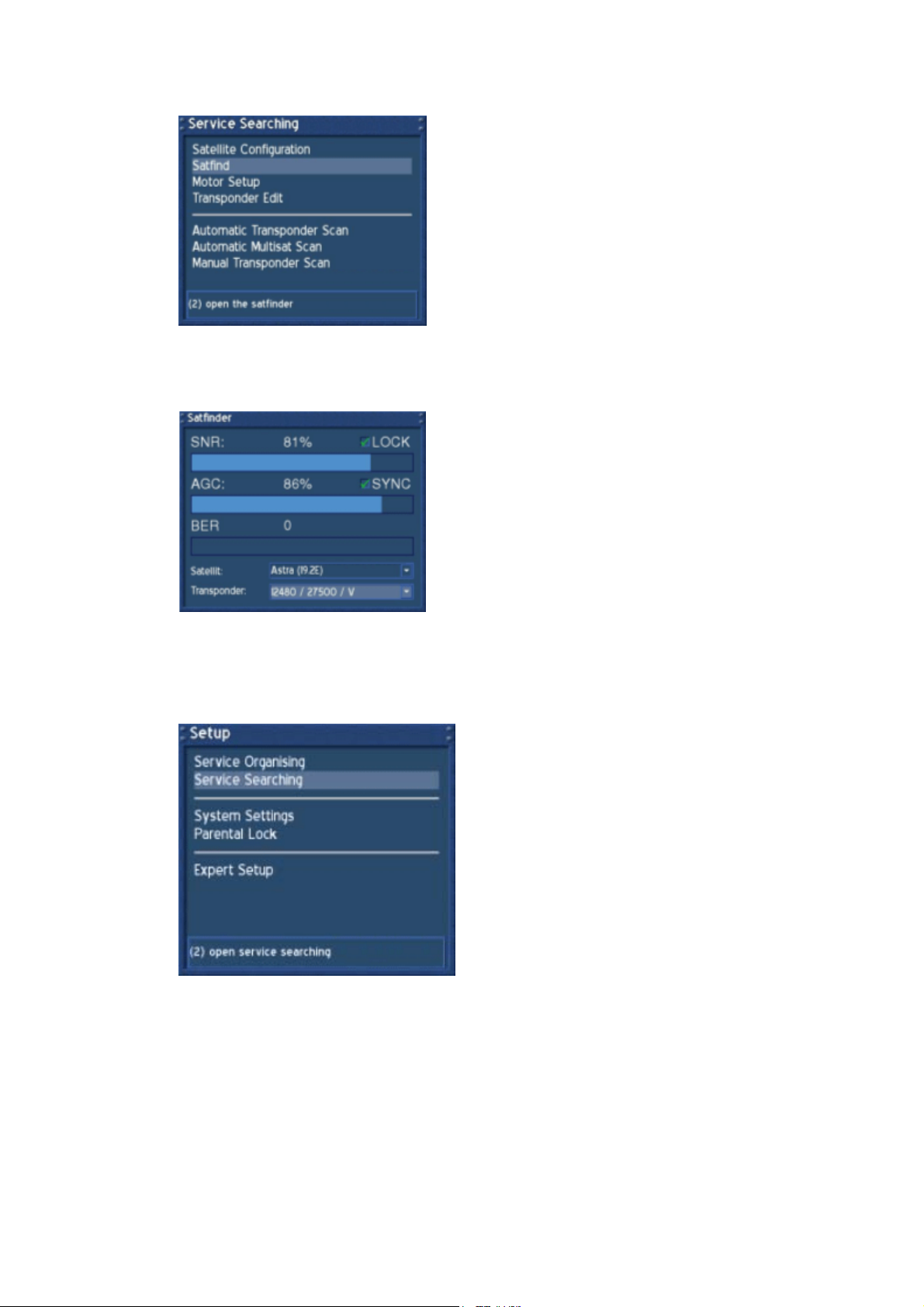
专业批发:有线电视 卫星电视 数字电视 光纤设备 测试仪器 场强仪 安防监控 电化教学设备
电话:0571-89908139 手机:13666656399 QQ:200756399 网址:HTTP://WWW.51CATV.COM
从下拉菜单选择卫星和转发器,按 OK 钮。
调整天线对准卫星直到 SNR 和 AGC 值最高。BER 经常是 0 如果你锁定(LOCK)和
同步(SYNC)了的话
23. 卫星配置
如果 OSD 菜单没有显示在屏幕上,按 Menu 钮打开主 OSD 菜单,导航到 Setup 按 OK
钮。
导航到 Service Searching 选项,按 OK 钮
导航到 Satellite Configuration 选项,按 OK 钮
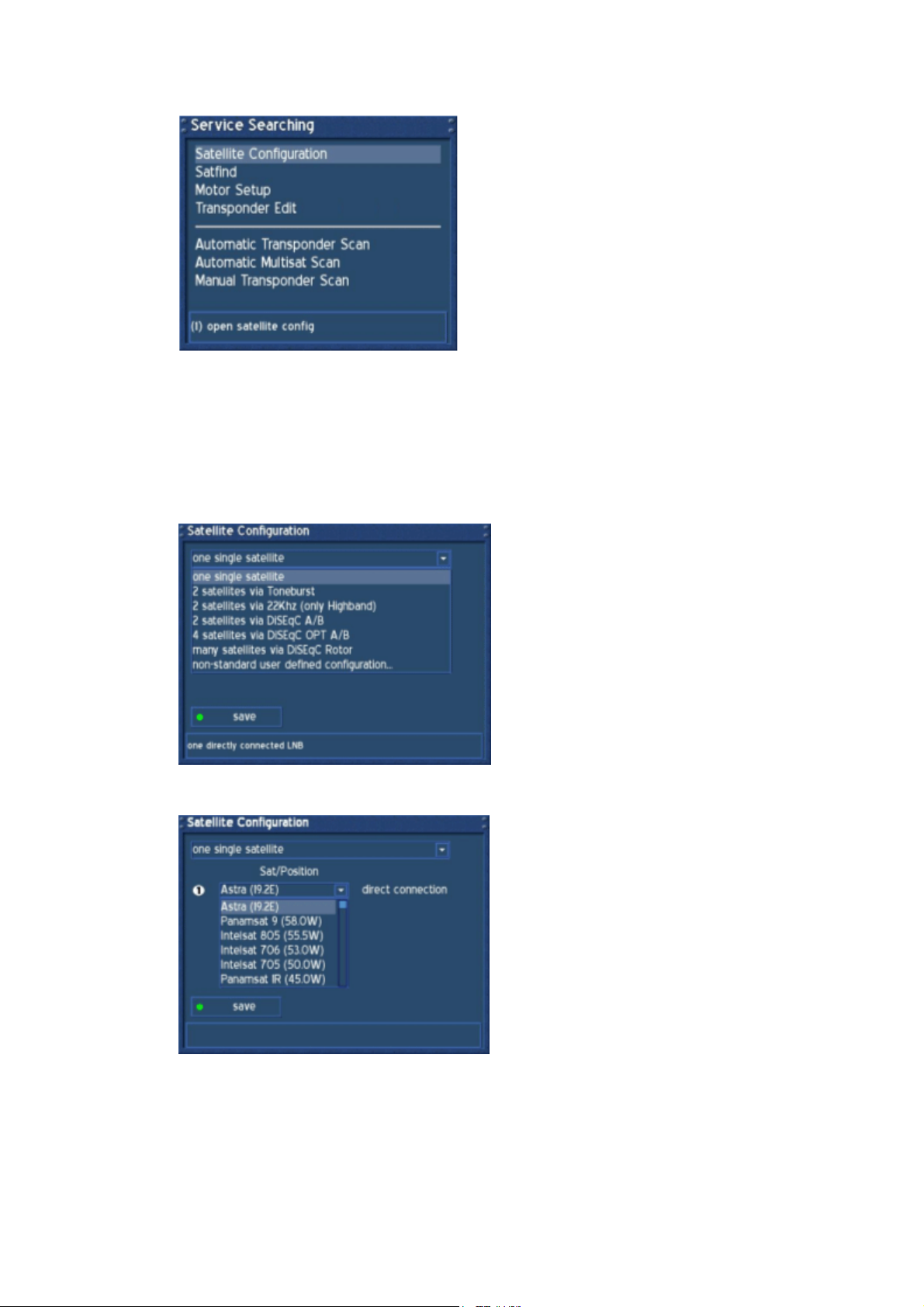
专业批发:有线电视 卫星电视 数字电视 光纤设备 测试仪器 场强仪 安防监控 电化教学设备
电话:0571-89908139 手机:13666656399 QQ:200756399 网址:HTTP://WWW.51CATV.COM
23.1 单颗卫星-直连
如果你只想用一个 LNB 接收一颗卫星。同轴电缆直接从你的 Dreambox 接到 LNB 上。
请参看卫星配置 Setellite configuaration 章节,了解怎么进入这个菜单。
卫星配置 Satellite configuration 菜单会显示出来。
选择上面的下拉菜单按 OK 钮
一个所有可能的配置的列表会显示出来。
选择单卫星 one single satellite 选项按 OK 钮
选择下拉菜单 Sat/Position 按 OK 钮
所有有效的卫星清单会显示出来。选择你要看的卫星并按 OK 钮。
选择保存 Save 并按 OK 钮。
单星配置结束,转发器扫描 Transponder scan 会显示出来,参考自动转发器扫描
Automatic transponder scan 或者自动多星转发器扫描 Automatic multisat transponder
scan 章节了解更多。

专业批发:有线电视 卫星电视 数字电视 光纤设备 测试仪器 场强仪 安防监控 电化教学设备
电话:0571-89908139 手机:13666656399 QQ:200756399 网址:HTTP://WWW.51CATV.COM
23.2 两颗星使用 Toneburst
如果你想通过 2 个 LNB 接收两颗星,不管是一面还是两面天线,都可以使用这个配置。使
用两根同轴电缆从两个 LNB 上接到一个叫 Toneburst 的开关,然后使用一根电缆从 Toneburst
开关上接到你的 Dreambox。请阅读 Satelliete Configuration 了解怎样进入这个菜单。
选择上面的下拉菜单按 OK 钮
一个所有可能的配置的列表会显示出来。
选择 2 satellites via Toneburst 选项按 OK 钮。
象在单星直连章节描述那样选择你希望的卫星。
确定你知道哪两颗卫星连接到 Toneburst 开关上。
如果等下你扫描转发器搜索不出任何节目的话,交换这个表里的两颗卫星再试一下
选择保存 Save 并按 OK 钮。
两颗星使用 Toneburst 配置结束,转发器扫描 Transponder scan 会显示出来,参考自动转发器
扫描 Automatic transponder scan 或者自动多星转发器扫描 Automatic multisat transponder scan

章节了解更多
专业批发:有线电视 卫星电视 数字电视 光纤设备 测试仪器 场强仪 安防监控 电化教学设备
电话:0571-89908139 手机:13666656399 QQ:200756399 网址:HTTP://WWW.51CATV.COM
23.3 两颗星使用 22KHz (高频带)
如果你想通过 2 个 LNB 接收两颗星,不管是一面还是两面天线,都可以使用这个配置。使
用两根同轴电缆从两个 LNB 上接到一个叫 22kHz 的开关,然后使用一根电缆从 Toneburst
开关上接到你的 Dreambox。请阅读 Satelliete Configuration 了解怎样进入这个菜单。
选择上面的下拉菜单按 OK 钮
一个所有可能的配置的列表会显示出来。
选择 2 satellites via 22kHz 选项按 OK 钮。
象在单星直连章节描述那样选择你希望的卫星。
确定你知道哪两颗卫星连接到 22kHz 开关上。
如果等下你扫描转发器搜索不出任何节目的话,交换这个表里的两颗卫星再试一下。
选择保存 Save 并按 OK 钮。
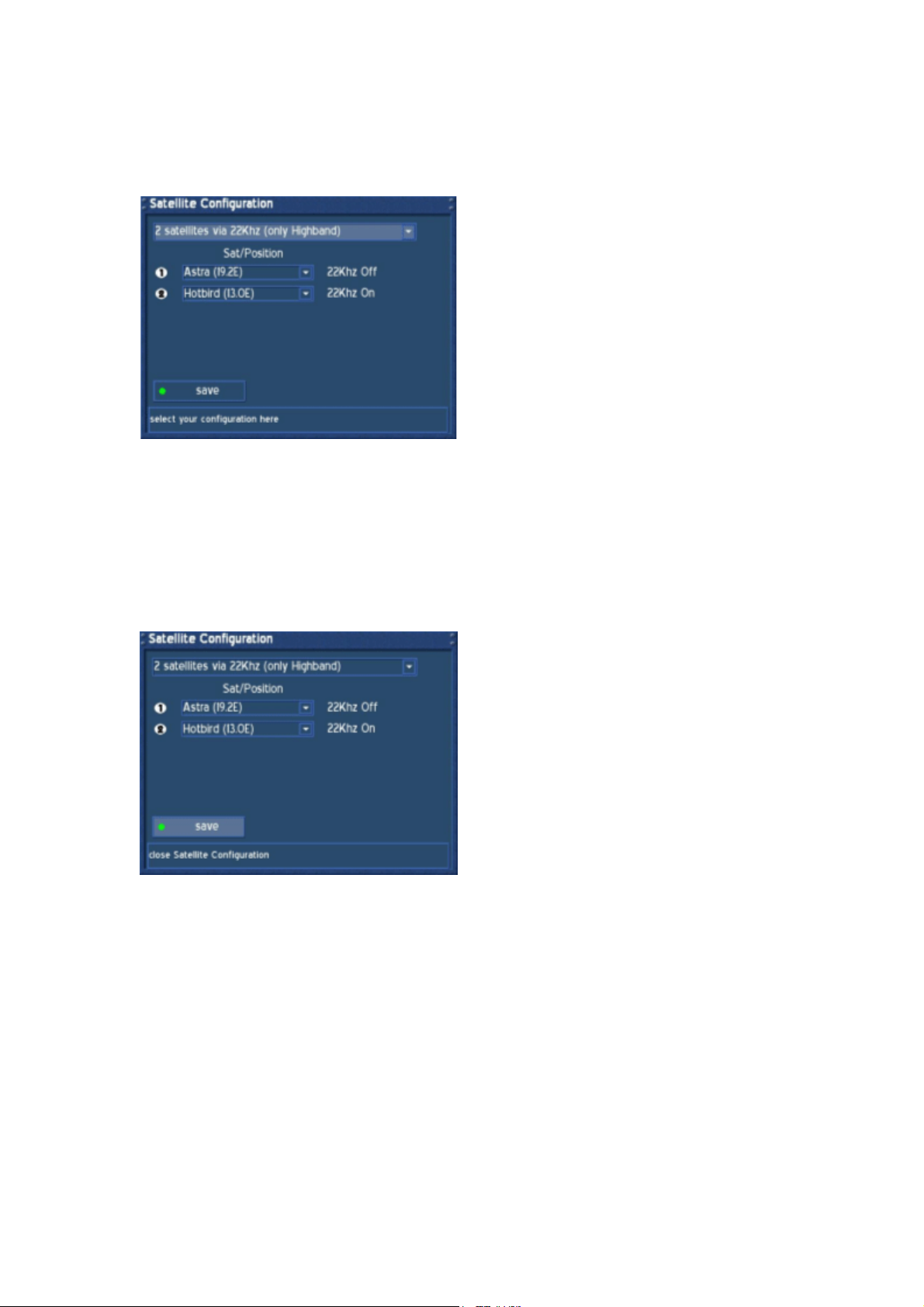
两颗星使用 22kHz 配置结束,转发器扫描 Transponder scan 会显示出来,参考自动转发器扫
专业批发:有线电视 卫星电视 数字电视 光纤设备 测试仪器 场强仪 安防监控 电化教学设备
电话:0571-89908139 手机:13666656399 QQ:200756399 网址:HTTP://WWW.51CATV.COM
描 Automatic transponder scan或者自动多星转发器扫描 Automatic multisat transponder scan章
节了解更多
23.4 两颗星使用 DiSEqC A/B
如果你想通过 1 个双头 LNB 或者
以使用这个配置。使用两根同轴电缆从两个
从复合开关上接到你的 Dreambox。请阅读 Satelli
选择上面的下拉菜单按 OK 钮
一个所有可能的配置的列表会显示出来。
选择 2 satellites via DiSEqC A/B 选项按 OK 钮。
4 头的 LNB 接收两颗星,不管是一面还是两面天线,都可
LNB 上接到一个复合开关,然后使用一根电缆
ete Configuration 了解怎样进入这个菜单。
象在单星直连章节描述那样选择你希望的卫星。
确定你知道哪两颗卫星连接到 DiSEqC A/B 开关上。
如果等下你扫描转发器搜索不出任何节目的话,交换这个表里的两颗卫星再试一下。

专业批发:有线电视 卫星电视 数字电视 光纤设备 测试仪器 场强仪 安防监控 电化教学设备
电话:0571-89908139 手机:13666656399 QQ:200756399 网址:HTTP://WWW.51CATV.COM
选择保存 Save 并按 OK 钮。
两颗星使用 DiSEqC A/B 配置结束,转发器扫描
发器扫描 Automatic transponder scan 或
scan 章节了解更多。
23.5 4 颗星使用 DiSEqC OPT A/B
如果你想通过 1 个双头 LNB 或者 4 头的 LNB
以使用这个配置。使用两根同轴电缆从两个
从复合开关上接到你的 Dreambox。请阅读
选择上面的下拉菜单按 OK 钮
一个所有可能的配置的列表会显示出来。
选择 4 satellites via DiSEqC OPT A/B 选项按 OK 钮
者自动多星转发器扫描 Automatic multisat transponder
Transponder scan 会显示出来,参考自动转
接收四颗星,不管是一面还是两面天线,都可
LNB 上接到一个复合开关,然后使用一根电缆
Satelliete Configuration 了解怎样进入这个菜单。
象在单星直连章节描述那样选择你希望的卫星。
确定你知道哪两颗卫星连接到 DiSEq
如果等下你扫描转发器搜索不出任何节目的话,交换这个表里的两颗卫星再试一下
C OPT A/B 开关上。

专业批发:有线电视 卫星电视 数字电视 光纤设备 测试仪器 场强仪 安防监控 电化教学设备
电话:0571-89908139 手机:13666656399 QQ:200756399 网址:HTTP://WWW.51CATV.COM
选择保存 Save 并按 OK 钮。
四颗星使用 DiSEqC OPT A/B 配置结束
动转发器扫描 Automatic transponder scan 或者自动多星转发器扫描 Automatic multisat
transponder scan 章节了解更多。
23.6 多颗星使用 DiSEqC 极轴天线
如果你想通过 DiSEqC 1.2 极轴天线或 Stab 接收多星,可以使用这个配置。同轴电缆直接从
你的 Dreambox 接到 LNB 上。请阅读 Satelliete Configuration 了解怎样进入这个菜单。
选择上面的下
一个所有可能的配置的列表会
选择 Many satellites via D
拉菜单按 OK 钮
显示出来。
iSEqC Rotor 选项按 OK 钮。
,转发器扫描 Transponder scan 会显示出来,参考自
编辑这个你可以收看的卫星列表。顺序没有关系。你可以收看的卫星的数量依赖你的极轴或
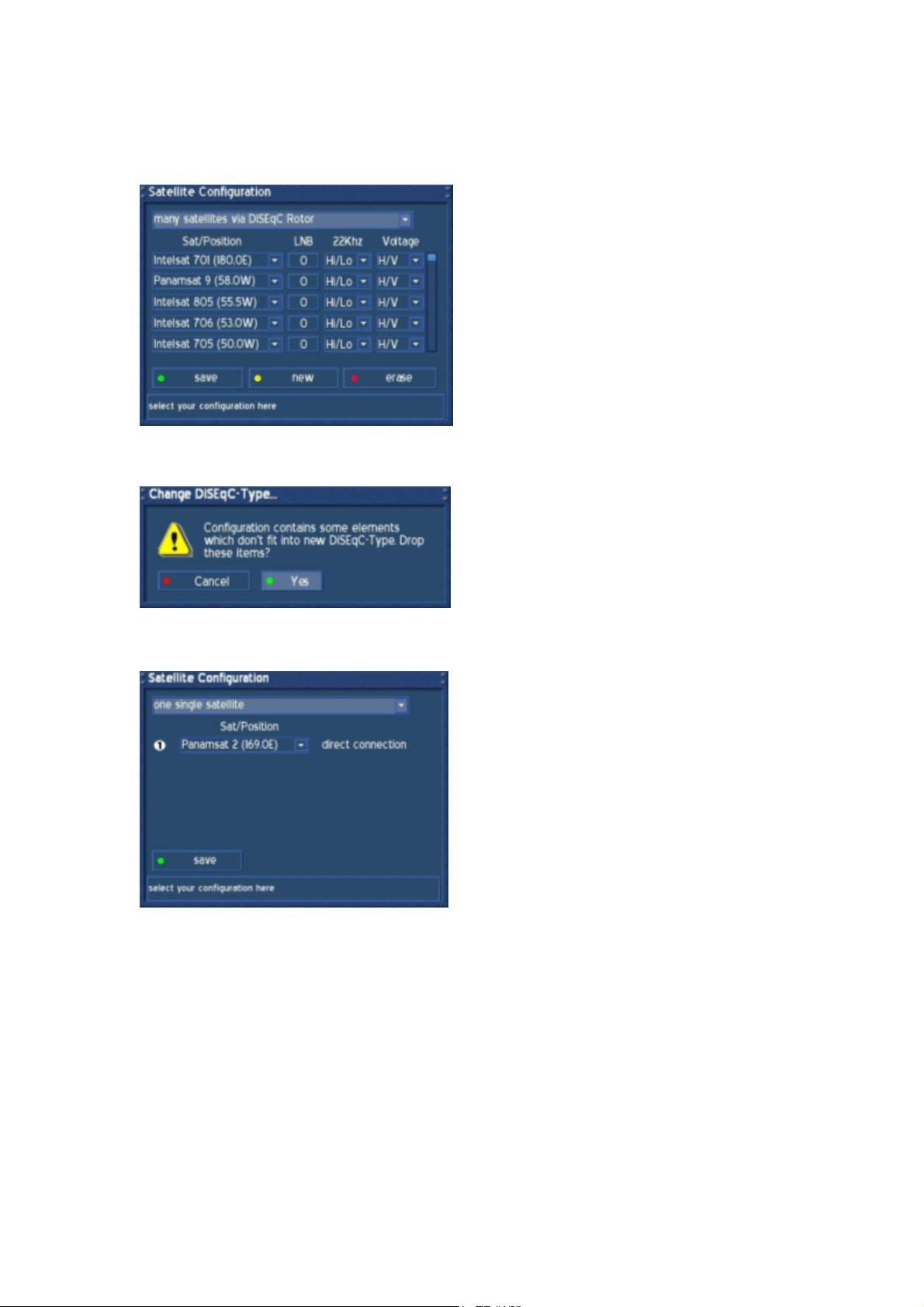
者 Stab。
专业批发:有线电视 卫星电视 数字电视 光纤设备 测试仪器 场强仪 安防监控 电化教学设备
电话:0571-89908139 手机:13666656399 QQ:200756399 网址:HTTP://WWW.51CATV.COM
按绿色操作钮保存设置。
你会回到节目搜索菜单
重要提示:
万一出现了左边的提示,而你不想改变卫星位置列表,
只要选择单星直连并选 Yes 就可以了。
你会看到配置菜单,描述在右边。
在上面的下拉菜单里选择 Non standard – user d
现在你会看到只有一颗卫星显示在列表里。请选
为了方便,预设了 Astra 19.2° 。
efined configuration 并按 OK 钮
择 LNB0 并按 OK 钮。

专业批发:有线电视 卫星电视 数字电视 光纤设备 测试仪器 场强仪 安防监控 电化教学设备
电话:0571-89908139 手机:13666656399 QQ:200756399 网址:HTTP://WWW.51CATV.COM
子菜单 LNB configuration 显示出来。
请不要改变这里的设置。除
框。通常这不是必须的。
现在请按下绿色操作钮进入下一个子菜单。
子菜单 LNB configuration 显示出来。
正象你看到的,DiSEqC Mode 是空的。
请不要动 Toneburst 模式。
非是你的同轴电缆损耗太大,请勾上 Higher voltage 前面的选择
按遥控期的数字键 2,并选择 DiSEqC – Mode
1.2。按 OK 钮

专业批发:有线电视 卫星电视 数字电视 光纤设备 测试仪器 场强仪 安防监控 电化教学设备
电话:0571-89908139 手机:13666656399 QQ:200756399 网址:HTTP://WWW.51CATV.COM
现在菜单会发生变化,出现些附加操作。
按绿色操作钮保存设置。
你会回到 Satellite c
现在你可以用黄色操作钮增加更多的卫星了。
完成后按绿色操作钮保存设置。
你会回到转发器扫描 Transponder scan
onfiguration 菜单
但是这里不用改变任何东西。
菜单
24. Motor Setup
26. 自动转发器扫描 Automatic transpo
如果 OSD 菜单没有显示在屏幕上,按
导航到 Service Searching 选项,按 OK 钮
nder scan (DM 500-S)
Menu 钮打开主 OSD 菜单,导航到 Setup 按 OK 钮。

专业批发:有线电视 卫星电视 数字电视 光纤设备 测试仪器 场强仪 安防监控 电化教学设备
电话:0571-89908139 手机:13666656399 QQ:200756399 网址:HTTP://WWW.51CATV.COM
导航到 Automatic Transponder Scan 选项,按 OK 钮。
这个选项主要是用来扫描单星。
如果想一次扫描所有卫星上的节目,请选择 Automatic Multisat Scan,自动多星扫描。
更多信息参看 Automatic Multisat Scan 章节
从下拉菜单里选择一颗星,按 OK 钮

梦幻 DM500S 使用教程
专业批发:有线电视 卫星电视 数字电视 光纤设备 测试仪器 场强仪 安防监控 电化教学设备
电话:0571-89908139 手机:13666656399 QQ:200756399 网址:HTTP://WWW.51CATV.COM
本教程适合初学者使用你是老鸟就别看了!! 前提是你机子已经是中文的 IMG 了。先熟悉
遥控。
先安装好你的天线,在安装好你的 dm500S,打开电视和 dm500S 首先是选择电视制视。
在用网线连接到你的路由器上。
选择上面的,自动识别。

下面的语言选择
专业批发:有线电视 卫星电视 数字电视 光纤设备 测试仪器 场强仪 安防监控 电化教学设备
电话:0571-89908139 手机:13666656399 QQ:200756399 网址:HTTP://WWW.51CATV.COM
然后时区设置:
然后出现卫星定义设置的时候退出去。按遥控上的蓝色按键出现
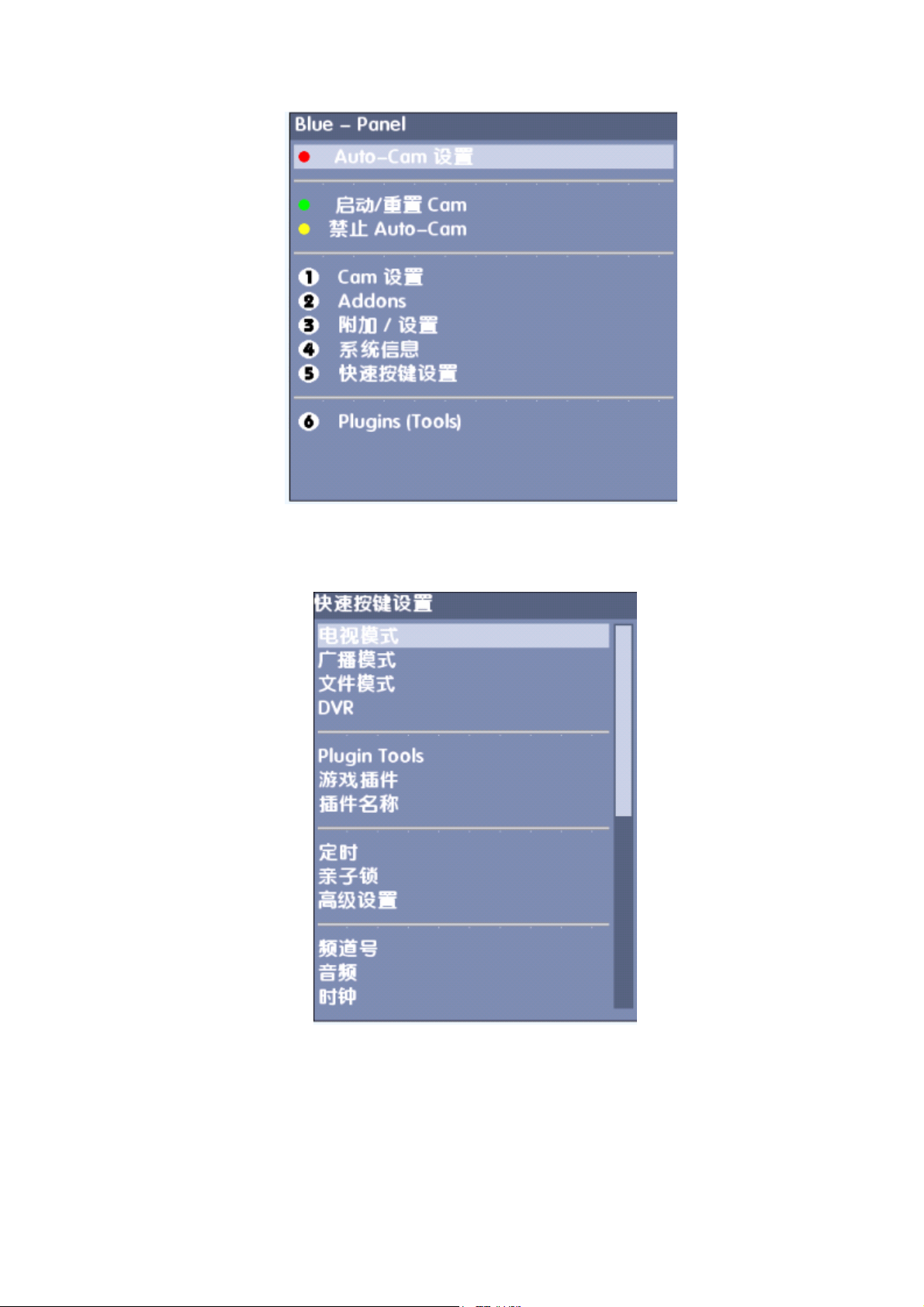
专业批发:有线电视 卫星电视 数字电视 光纤设备 测试仪器 场强仪 安防监控 电化教学设备
电话:0571-89908139 手机:13666656399 QQ:200756399 网址:HTTP://WWW.51CATV.COM
移动频道加减,或直接按数字键 5 到快速按键设置后按 OK,出现:
移动频道加减到高级设置上:

专业批发:有线电视 卫星电视 数字电视 光纤设备 测试仪器 场强仪 安防监控 电化教学设备
电话:0571-89908139 手机:13666656399 QQ:200756399 网址:HTTP://WWW.51CATV.COM
按 OK 按键后就可以了!!!现 在按 EXIT 按键退出。在按黄色按键就到了高级
设置里面了!!!
直接按 Ok 到通讯网络设置 IP:

专业批发:有线电视 卫星电视 数字电视 光纤设备 测试仪器 场强仪 安防监控 电化教学设备
电话:0571-89908139 手机:13666656399 QQ:200756399 网址:HTTP://WWW.51CATV.COM
按绿色按键保存,自动回到高级设置界面。后按 EXIT 退出。
在按 MENU 按键,
直接按数字键 6 或按音量加减按键到设置,按 OK 按键到:

移动频道加减按键到频道搜索:
专业批发:有线电视 卫星电视 数字电视 光纤设备 测试仪器 场强仪 安防监控 电化教学设备
电话:0571-89908139 手机:13666656399 QQ:200756399 网址:HTTP://WWW.51CATV.COM
按 OK 按键到卫星配置里面,移动频道加减按键到如图上的单个卫星上

专业批发:有线电视 卫星电视 数字电视 光纤设备 测试仪器 场强仪 安防监控 电化教学设备
电话:0571-89908139 手机:13666656399 QQ:200756399 网址:HTTP://WWW.51CATV.COM
然后按 OK 按键
我的是 4 切一的选择“四星双输入 DiSEqC A/B”后出现:

专业批发:有线电视 卫星电视 数字电视 光纤设备 测试仪器 场强仪 安防监控 电化教学设备
电话:0571-89908139 手机:13666656399 QQ:200756399 网址:HTTP://WWW.51CATV.COM
然后按 OK 移动频道加减按键到:
然后按 OK 按键出现

然后先按频道加减,在按音量加减按键到“位置/卫星”
专业批发:有线电视 卫星电视 数字电视 光纤设备 测试仪器 场强仪 安防监控 电化教学设备
电话:0571-89908139 手机:13666656399 QQ:200756399 网址:HTTP://WWW.51CATV.COM
然后按 OK 按键出现卫星,我选的是 122:

然后按 OK 按键出现如下:
专业批发:有线电视 卫星电视 数字电视 光纤设备 测试仪器 场强仪 安防监控 电化教学设备
电话:0571-89908139 手机:13666656399 QQ:200756399 网址:HTTP://WWW.51CATV.COM
在移动音量加减到“LNB0”按 OK 按键出现:

专业批发:有线电视 卫星电视 数字电视 光纤设备 测试仪器 场强仪 安防监控 电化教学设备
电话:0571-89908139 手机:13666656399 QQ:200756399 网址:HTTP://WWW.51CATV.COM
按上下按键到“LOF/L”这个是底本镇的意思:输入你的本振频率我的 122 底本镇就是 9750,
那么就不用设置了。按上下到
“LOF/H”这个就是高本振频率,122 的要设置成为 10750 如下:
然后按蓝色按键进如:

专业批发:有线电视 卫星电视 数字电视 光纤设备 测试仪器 场强仪 安防监控 电化教学设备
电话:0571-89908139 手机:13666656399 QQ:200756399 网址:HTTP://WWW.51CATV.COM
这里定义了你的 DiSEqC 模式,这个就 1。0 的就可以了!!不要改!!机轴的是 1.2 的,
我没有,我也不知道怎么设置
DiDEqC 参数这里是指你的 4 切一的接口如下:

A/A就是 4 切一的 1 口。A/B 是 2 口。B/A 是 3 口。B/B 是 4 口。默认的是 LNB0 对
专业批发:有线电视 卫星电视 数字电视 光纤设备 测试仪器 场强仪 安防监控 电化教学设备
电话:0571-89908139 手机:13666656399 QQ:200756399 网址:HTTP://WWW.51CATV.COM
应 1 口 LNB2 对 2 口,但是可以在这里改的。
不一定要按顺序来的。好了接的就是 1 口就不需要改了,然后按绿色保存!!你在选择
4 星双输入的时候都给你排好了的,其实可以不用进来的, 但是还是给大家说下。
出现如图:
现在我们设置第二颗卫星,移动上下和左右到第二卫星选择。按 OK 按键,我的是 138,
然后进如 LNB1 设置
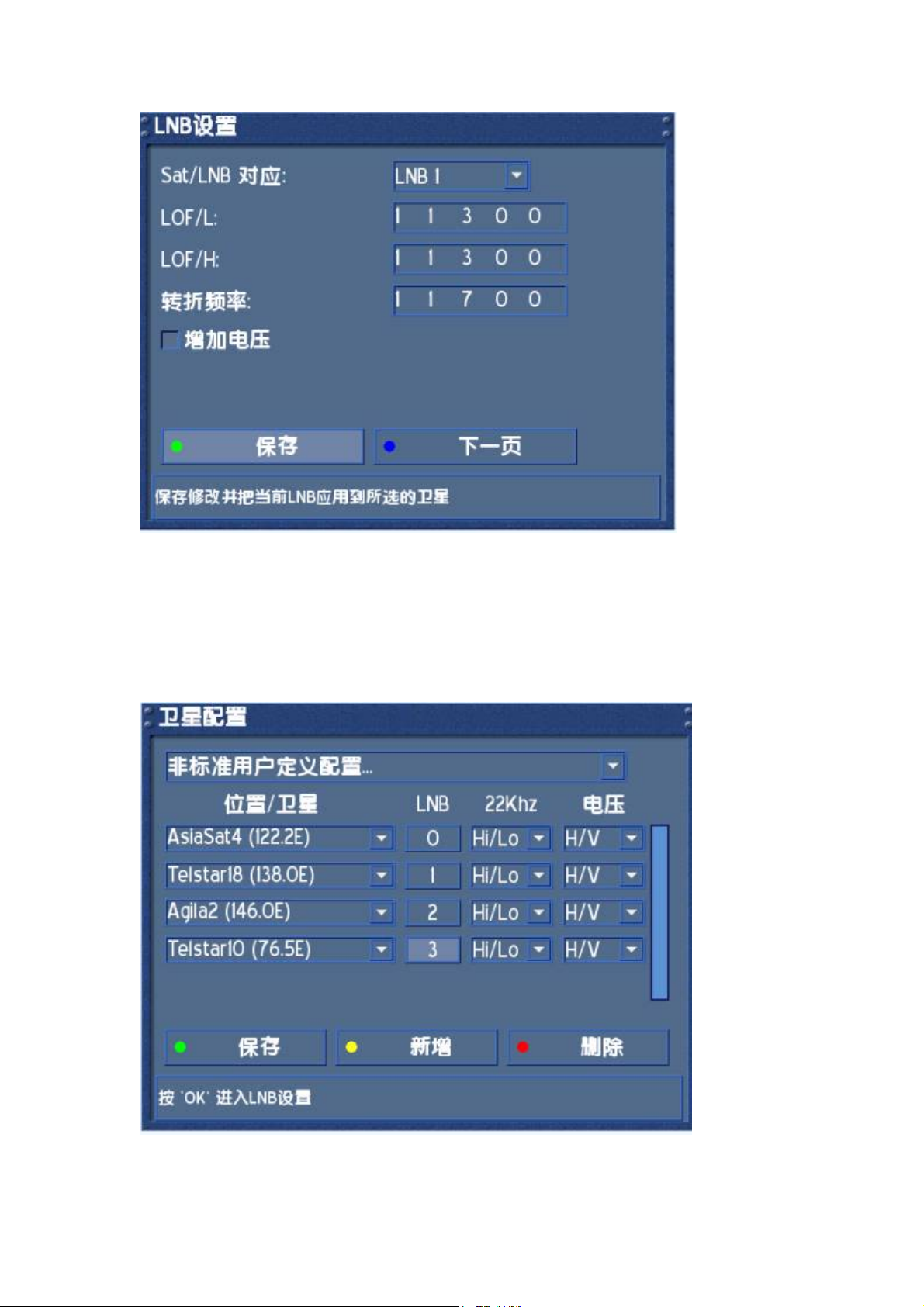
专业批发:有线电视 卫星电视 数字电视 光纤设备 测试仪器 场强仪 安防监控 电化教学设备
电话:0571-89908139 手机:13666656399 QQ:200756399 网址:HTTP://WWW.51CATV.COM
你是单本振的就把高低都设置成你本振频率。要是 11300 的,就和上面一样。然后保存。
其他的卫星设置都一样。
下面是我的设置:
然后按绿色按键保存。自动反回
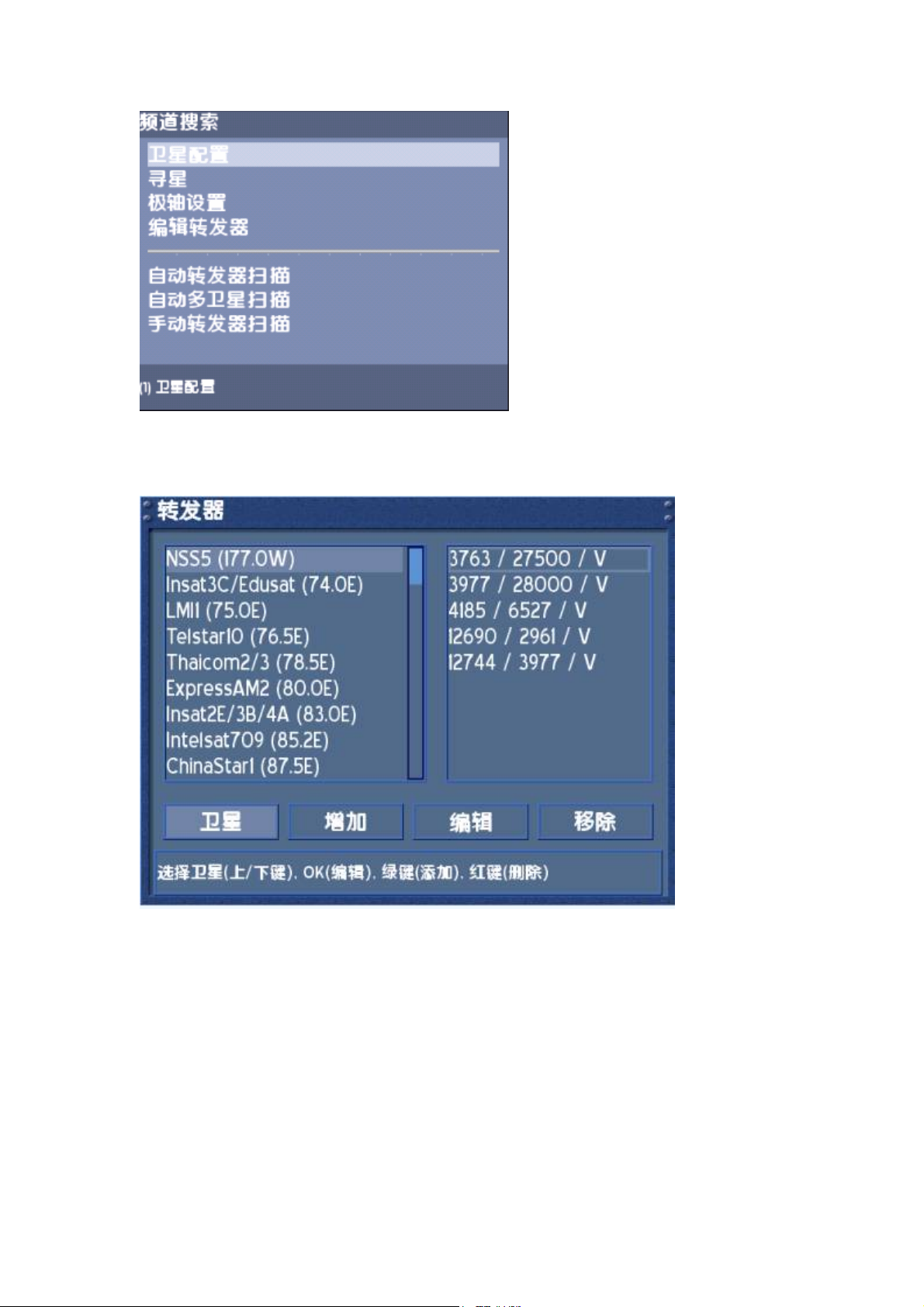
专业批发:有线电视 卫星电视 数字电视 光纤设备 测试仪器 场强仪 安防监控 电化教学设备
电话:0571-89908139 手机:13666656399 QQ:200756399 网址:HTTP://WWW.51CATV.COM
你可以在编辑转发器里面编辑你不要的频率和卫星:
你删掉你你不想我的卫星和频率后按 EXIT 退出的时候要问你是或保存,选是保存后退
出到
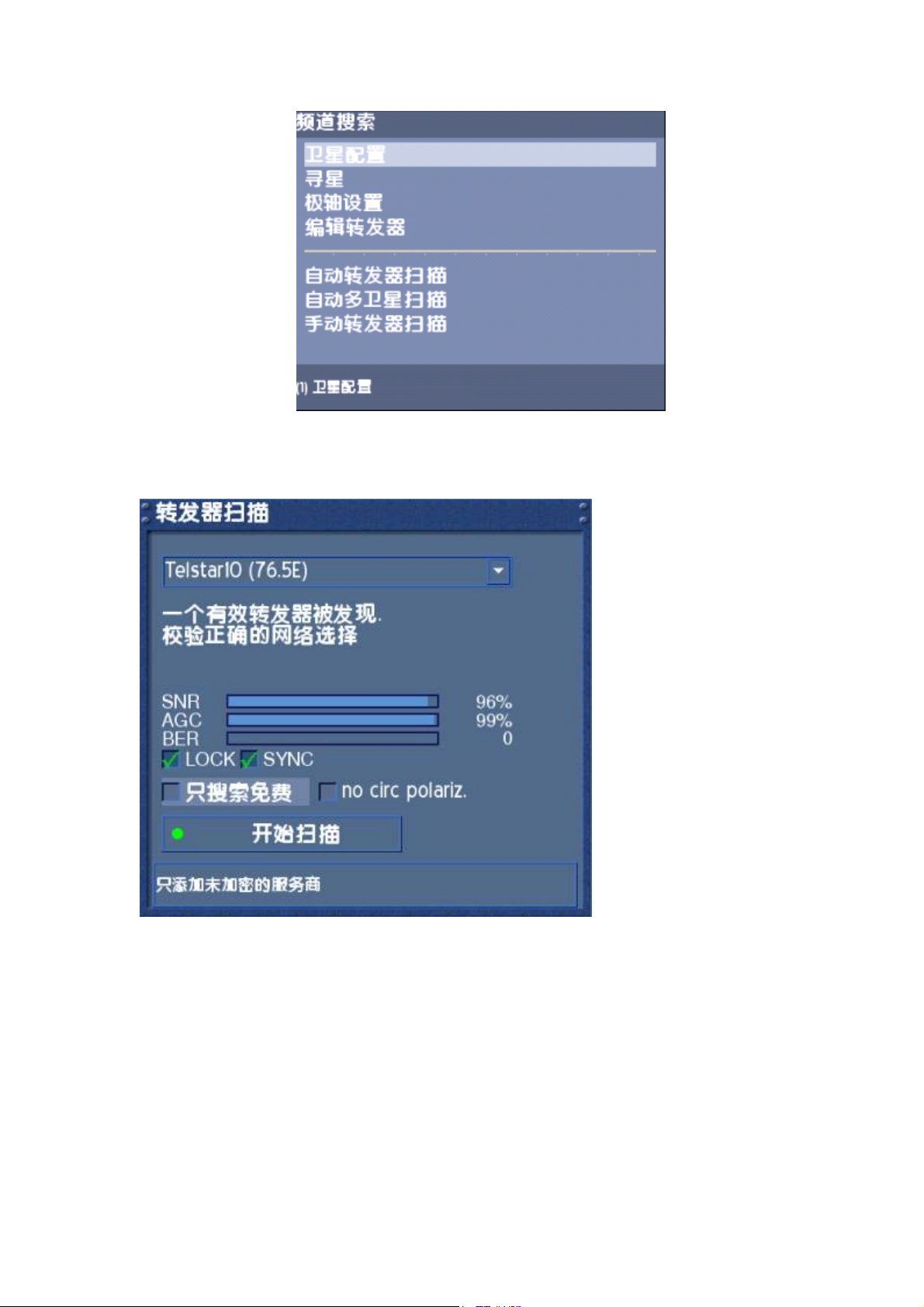
专业批发:有线电视 卫星电视 数字电视 光纤设备 测试仪器 场强仪 安防监控 电化教学设备
电话:0571-89908139 手机:13666656399 QQ:200756399 网址:HTTP://WWW.51CATV.COM
然后移动上下按键到“自动转发器扫描”按 OK 选择一个卫星后就出现了入下
然后按绿色按键扫描,出现:

扫描完后:
专业批发:有线电视 卫星电视 数字电视 光纤设备 测试仪器 场强仪 安防监控 电化教学设备
电话:0571-89908139 手机:13666656399 QQ:200756399 网址:HTTP://WWW.51CATV.COM
我这里信号不好是 60 的天线。我只来看洋片的可惜卡的很。

专业批发:有线电视 卫星电视 数字电视 光纤设备 测试仪器 场强仪 安防监控 电化教学设备
电话:0571-89908139 手机:13666656399 QQ:200756399 网址:HTTP://WWW.51CATV.COM
选择是,继续扫描你其他的卫星。完后退出来。
你也可以选者自动多卫星扫描
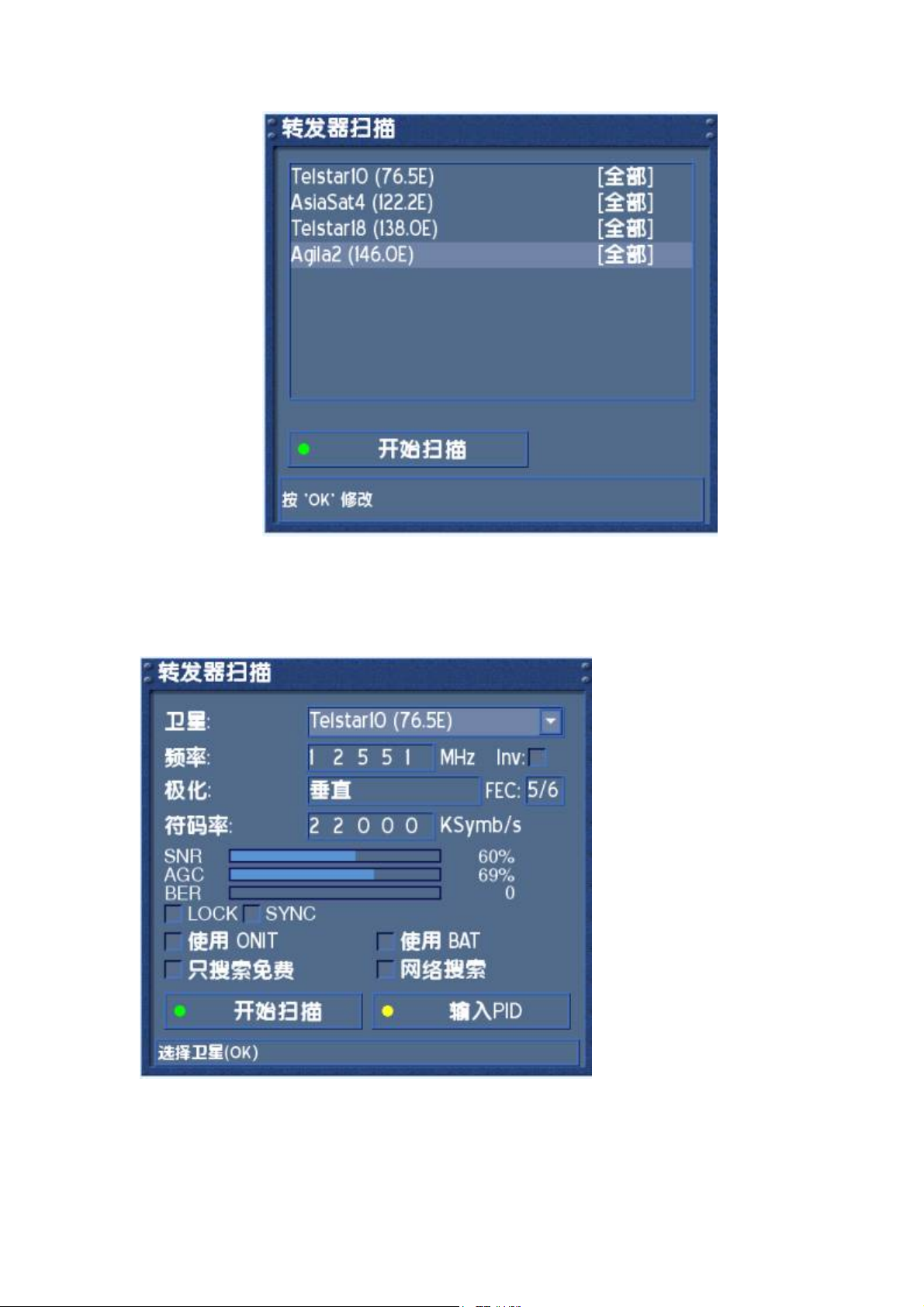
专业批发:有线电视 卫星电视 数字电视 光纤设备 测试仪器 场强仪 安防监控 电化教学设备
电话:0571-89908139 手机:13666656399 QQ:200756399 网址:HTTP://WWW.51CATV.COM
按绿色开始扫描就可以全部扫描了!!你如果不想看有些参数比如 138 上的 HKC 看不到就
可以用手动转发器扫描,或在编辑转发器里面把 138 的 HKC 参数删掉
这里要输入正确的频率才能扫描的。然后按 EXIT 退出来到设置界面:

专业批发:有线电视 卫星电视 数字电视 光纤设备 测试仪器 场强仪 安防监控 电化教学设备
电话:0571-89908139 手机:13666656399 QQ:200756399 网址:HTTP://WWW.51CATV.COM
进入系统设置里面的的 OSD 设置
选下面的以列表形式显示菜单上按 OK 打勾。
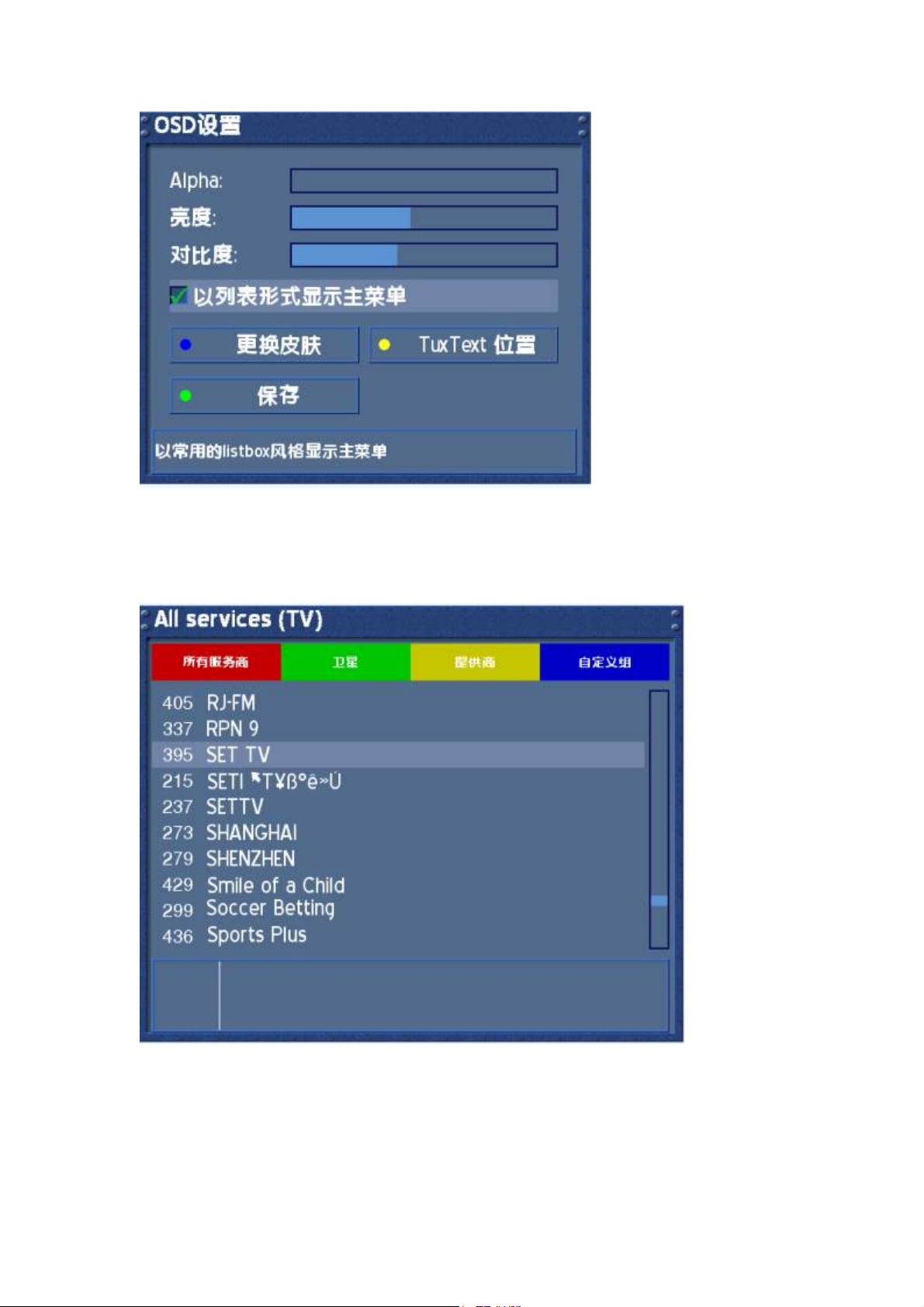
专业批发:有线电视 卫星电视 数字电视 光纤设备 测试仪器 场强仪 安防监控 电化教学设备
电话:0571-89908139 手机:13666656399 QQ:200756399 网址:HTTP://WWW.51CATV.COM
然后保存退出。直接按几下 EXIT 就可以了,在按 OK 按键出现如
图的台标了
用上下移动到你知道的免费台就可以看了!!按绿色按键就以卫星排列了。

专业批发:有线电视 卫星电视 数字电视 光纤设备 测试仪器 场强仪 安防监控 电化教学设备
电话:0571-89908139 手机:13666656399 QQ:200756399 网址:HTTP://WWW.51CATV.COM
黄色的是提供商排列了,蓝色的是,自定义了,台多了看到不方便,只看几个经典的就要用
到自定义了
首先你进入所有服务商,默认的就是
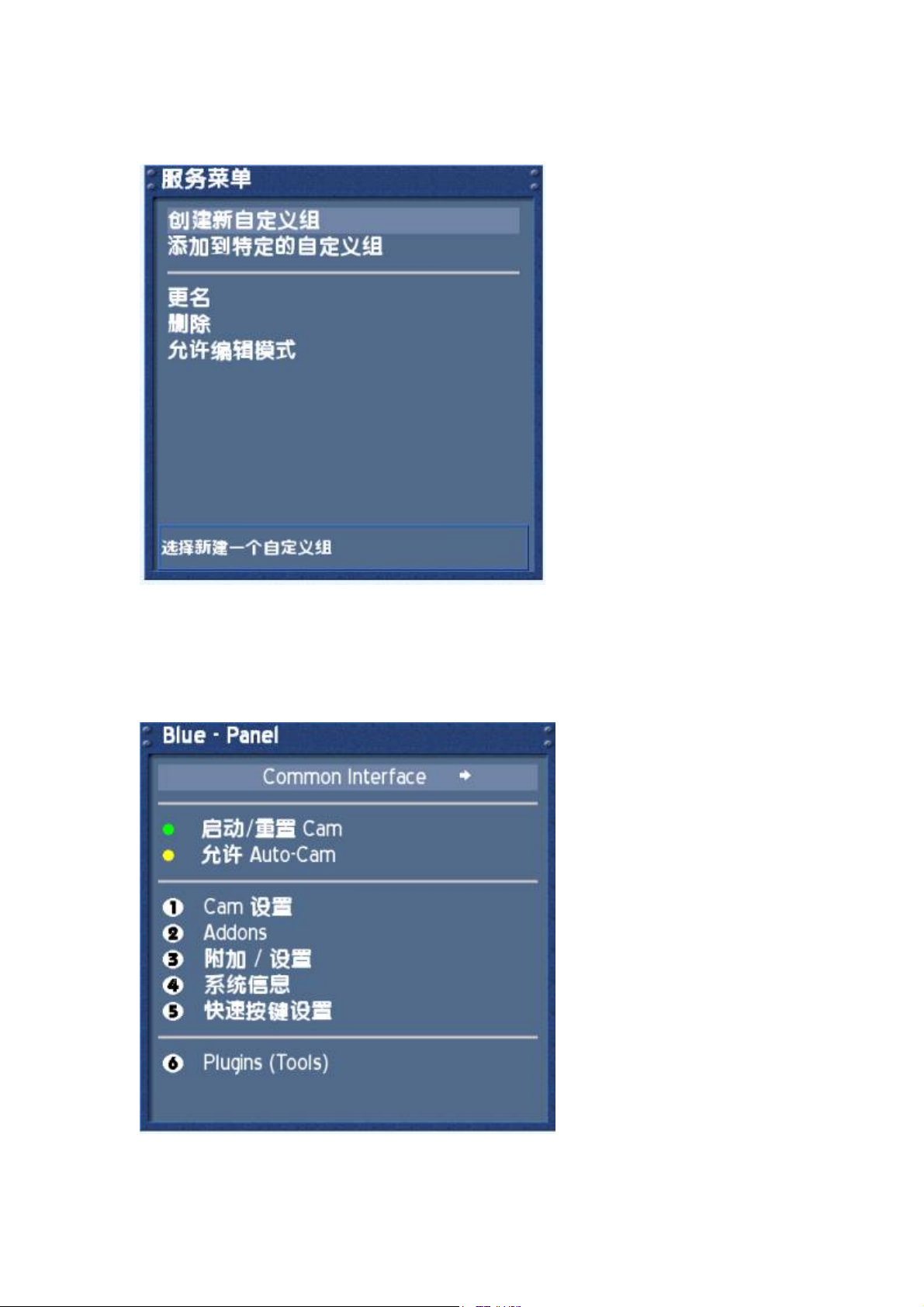
按 MENU 出现
专业批发:有线电视 卫星电视 数字电视 光纤设备 测试仪器 场强仪 安防监控 电化教学设备
电话:0571-89908139 手机:13666656399 QQ:200756399 网址:HTTP://WWW.51CATV.COM
这里就不多说了!!!大 家自己去研究。先说正题怎么看加密节目,要不买 dm500 干什么。
现在退出来在按蓝色按键出现
选 2 进入:

选择下载并安装出现:
专业批发:有线电视 卫星电视 数字电视 光纤设备 测试仪器 场强仪 安防监控 电化教学设备
电话:0571-89908139 手机:13666656399 QQ:200756399 网址:HTTP://WWW.51CATV.COM
选择 cam 进如图:
选者你需要的软件,CCcam 就是第一个了,newcamd 的就是下面的了。
移动上下就可以选择了
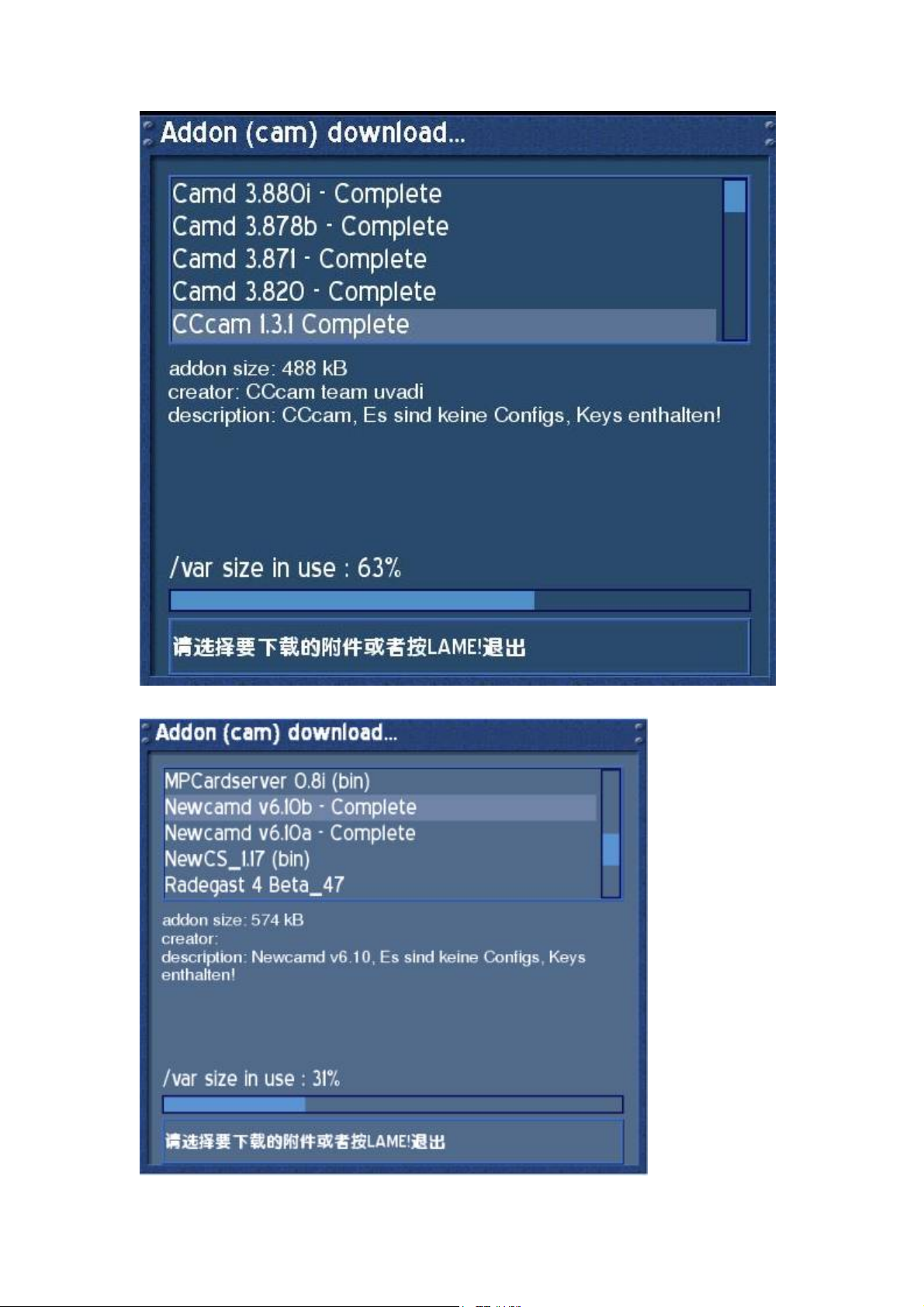
专业批发:有线电视 卫星电视 数字电视 光纤设备 测试仪器 场强仪 安防监控 电化教学设备
电话:0571-89908139 手机:13666656399 QQ:200756399 网址:HTTP://WWW.51CATV.COM
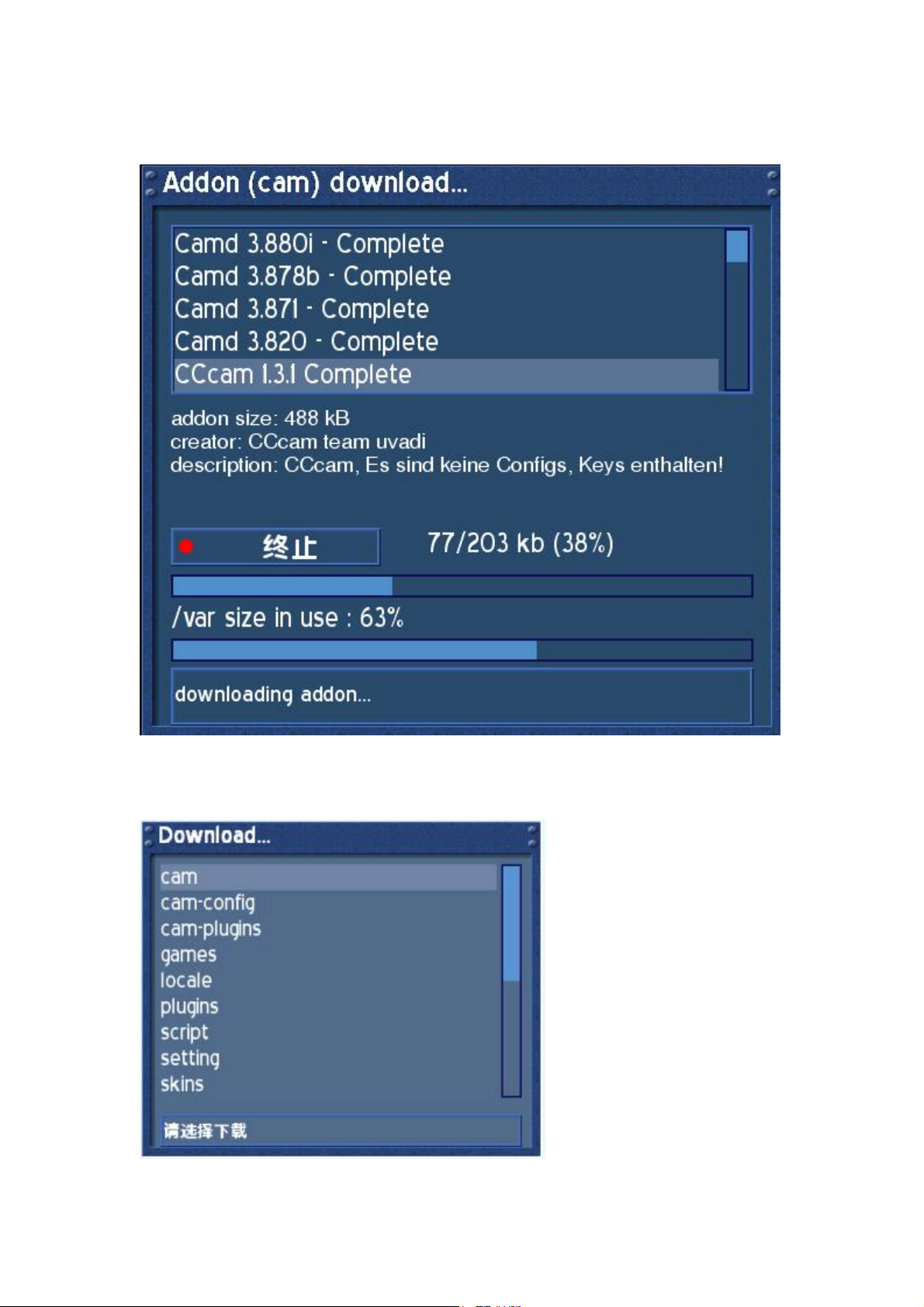
选择你要下载的后按 OK 就下载了,我下的是 Cccam1.3.1 软件
专业批发:有线电视 卫星电视 数字电视 光纤设备 测试仪器 场强仪 安防监控 电化教学设备
电话:0571-89908139 手机:13666656399 QQ:200756399 网址:HTTP://WWW.51CATV.COM
完成后为你是或安装,废话不安装怎么看加密的。安装后在到

选择 CMA-config 配置文件下载
专业批发:有线电视 卫星电视 数字电视 光纤设备 测试仪器 场强仪 安防监控 电化教学设备
电话:0571-89908139 手机:13666656399 QQ:200756399 网址:HTTP://WWW.51CATV.COM
下载的 camd3 就第一个就行了。Newcamd 的如下:

安装完成后到
专业批发:有线电视 卫星电视 数字电视 光纤设备 测试仪器 场强仪 安防监控 电化教学设备
电话:0571-89908139 手机:13666656399 QQ:200756399 网址:HTTP://WWW.51CATV.COM
按黄色按键打开自动运行 cam,变成
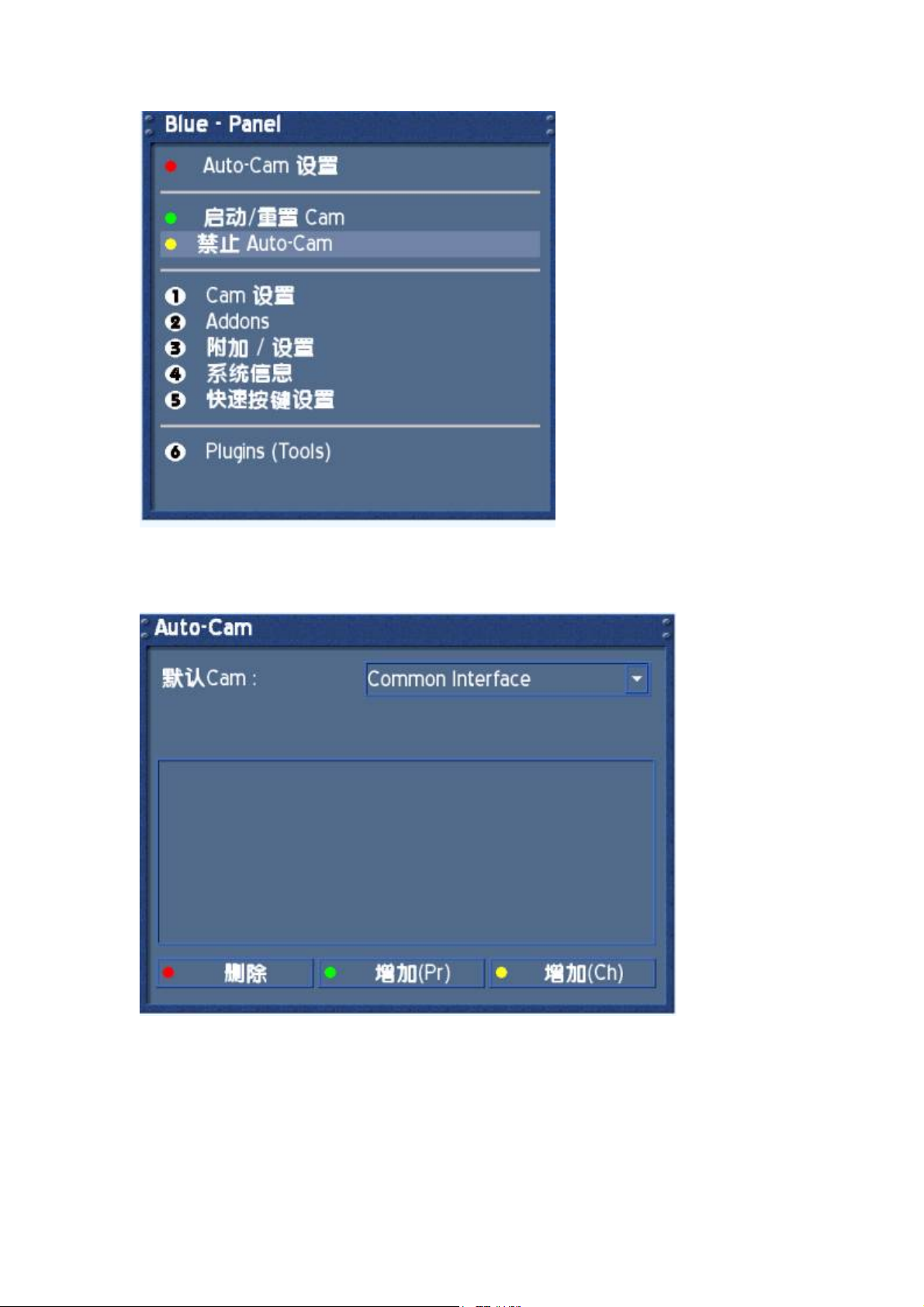
按红色按键进入
专业批发:有线电视 卫星电视 数字电视 光纤设备 测试仪器 场强仪 安防监控 电化教学设备
电话:0571-89908139 手机:13666656399 QQ:200756399 网址:HTTP://WWW.51CATV.COM
移动左右到默认 cam 里面:
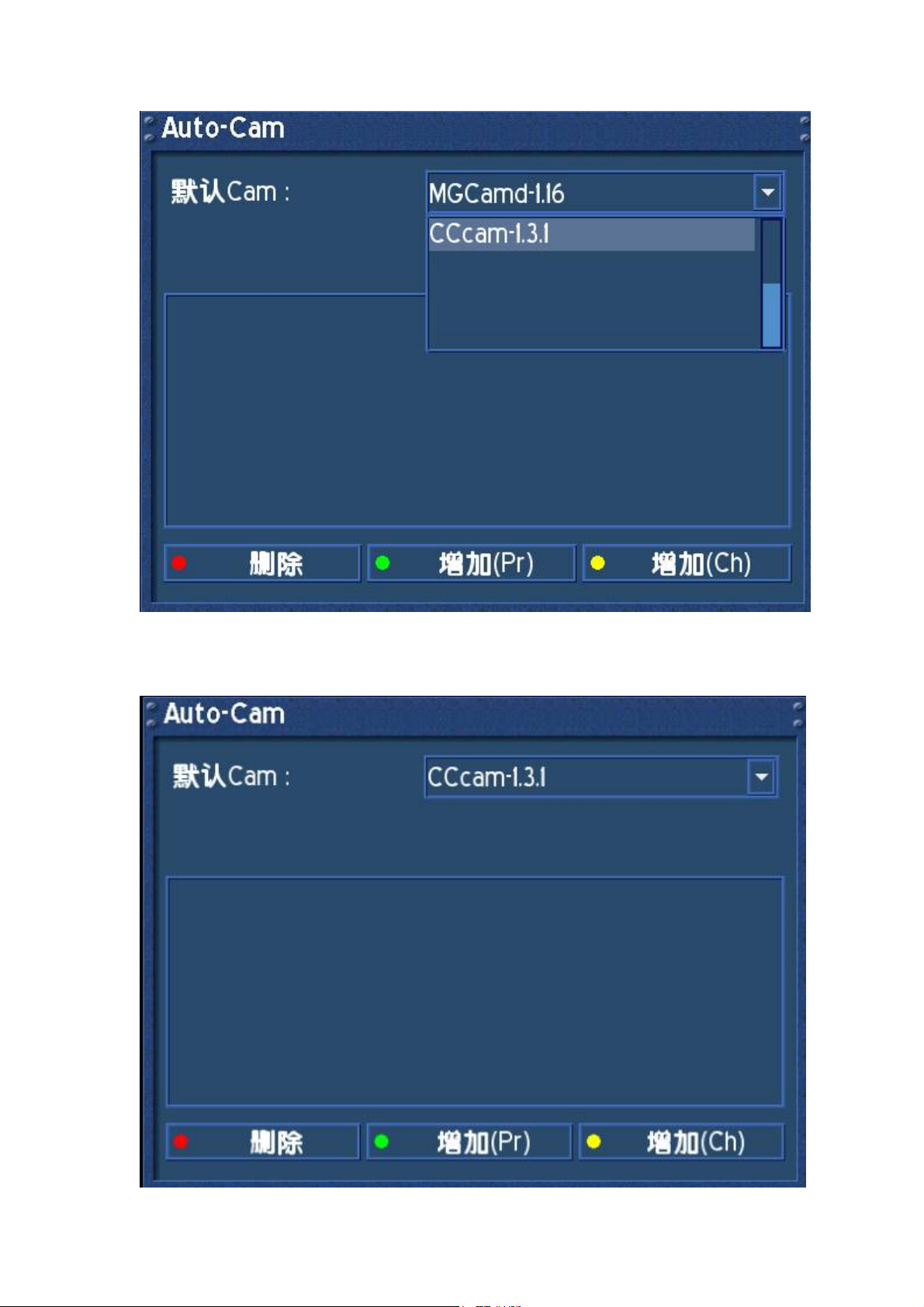
选者你要使用的软件后按 OK 按键,然后把光标键出默认 cam 变成如下:
专业批发:有线电视 卫星电视 数字电视 光纤设备 测试仪器 场强仪 安防监控 电化教学设备
电话:0571-89908139 手机:13666656399 QQ:200756399 网址:HTTP://WWW.51CATV.COM

然后按 EXIT 退出就可以了,剩下的就是添账号和密码了!!!
专业批发:有线电视 卫星电视 数字电视 光纤设备 测试仪器 场强仪 安防监控 电化教学设备
电话:0571-89908139 手机:13666656399 QQ:200756399 网址:HTTP://WWW.51CATV.COM
在你IE浏览器上输入 FTP://192.168.1.110(dm500机子的ip地址)
提示你输入用户和密码.
用户:root
密码:dreambox
以上都是系统默认!!!
进入 var/etc/找到 Cccam.cfg 文件,点右键复制出来到桌面,然后用记事本打开修改如下:
找到如下:
# syntax for to add a client connection to other CCcam
# add yes on end to use friends emus (non public private key/emu,etc...),
fI @D
# but only works when corresponding F line on server has '1' for Bpi#-p ~+
# P2p41<C<- SPAN <>
OWT( :zhX
#C:
C: 服务器地址 端口 用户 密码
修改好保存后复制到 var/etc 下!!!重起 emu 就可以看了!!
添加好后换台的时候就出现了正在启动的 emu 了。然后你就可以看到加密节目了。
mYgr r "R"
